Page 1
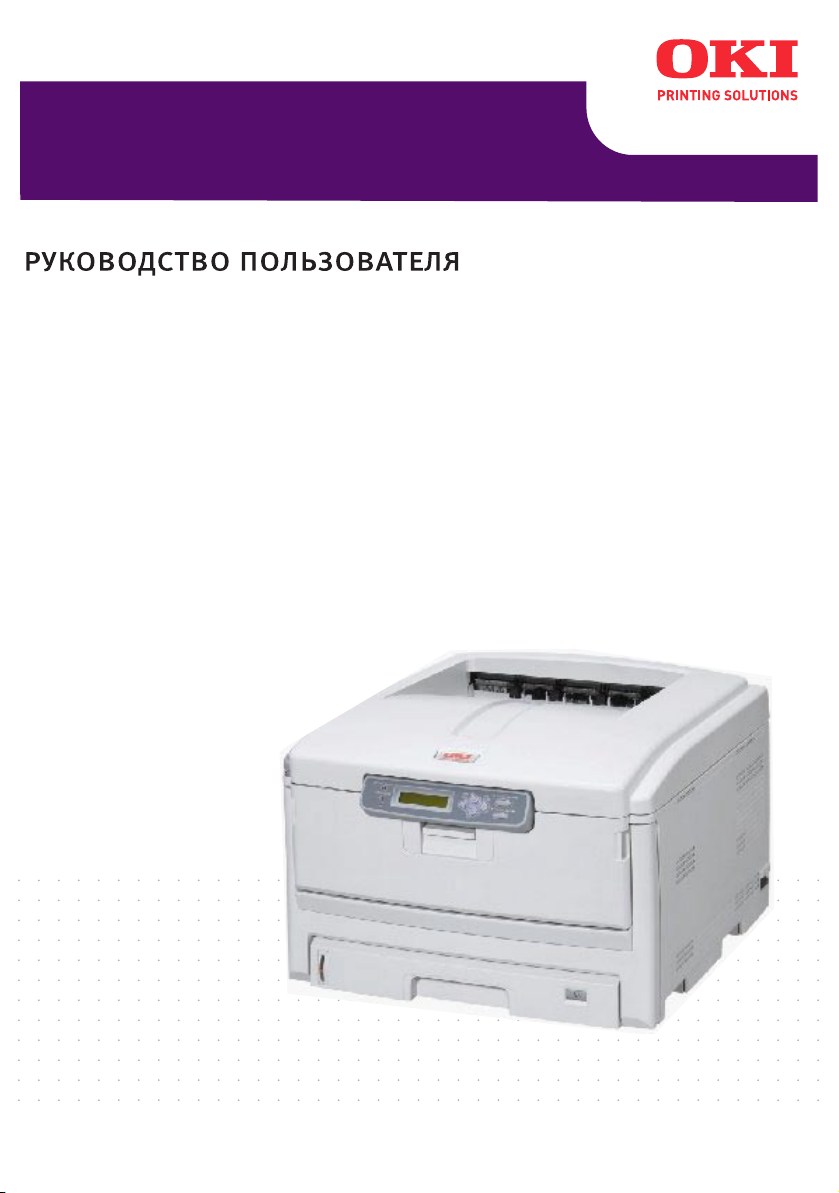
C8800
Page 2
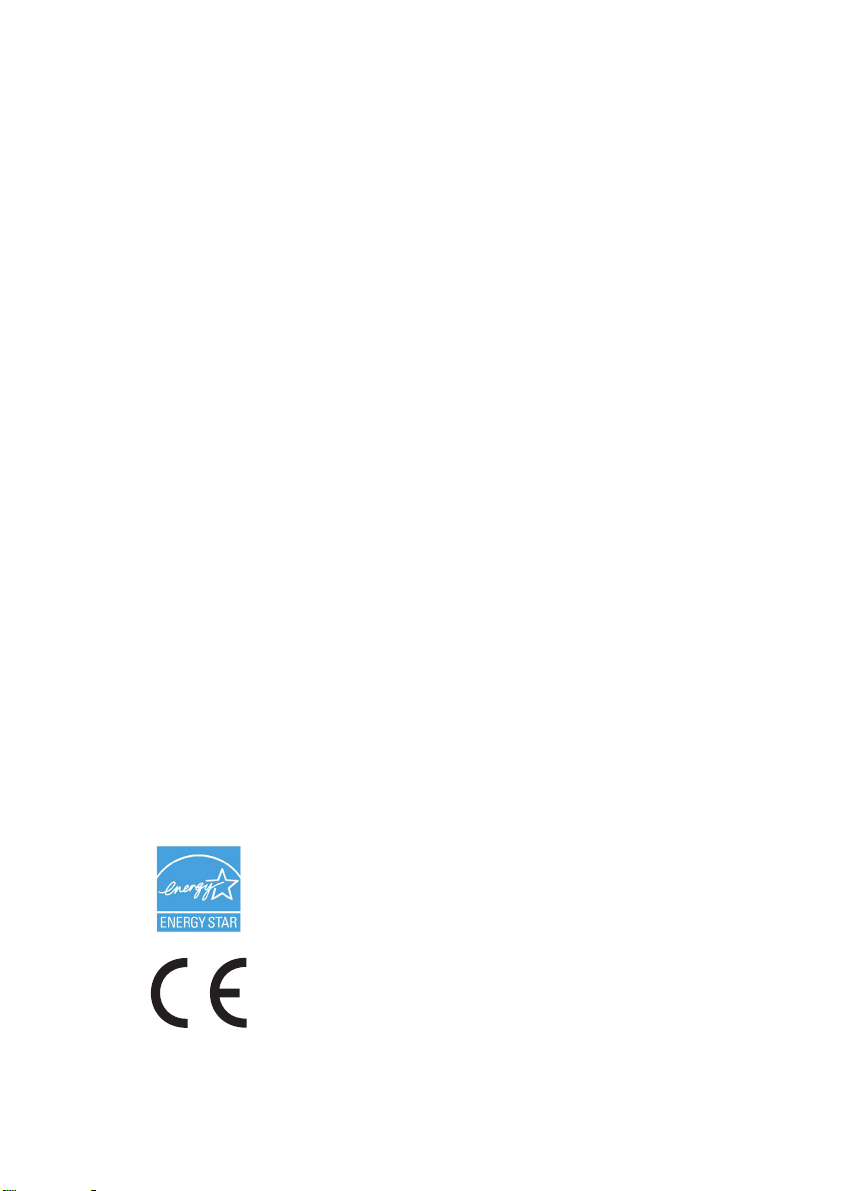
Предисловие
Производитель предпринимает все возможное для того, чтобы данная
информация была полной, точной и обновленной. Вместе с тем, производитель
не несет ответственности за последствия ошибок, находящихся вне его
контроля. Производитель также не может гарантировать того, что изменения в
программном и аппаратном обеспечении, внесенные другими производителями
и упомянутые в настоящем руководстве, не повлияют
содержащейся в нем информации. Упоминание программных продуктов других
компаний не предполагает безусловного их одобрения со стороны
производителя.
Несмотря на то, что были приложены все возможные усилия для обеспечения
максимальной точности и полезности настоящего документа, мы не даем
никаких явных либо подразумеваемых гарантий в отношении точности и
полноты содержащейся в нем информации.
Самые последние версии драйверов и руководств пользователя можно скачать
с сайта Oki Europe по адресу:
http://www.okiprintingsolutions.com
Copyright © 2007. Все права охраняются.
Oki и Microline являются зарегистрированными торговыми марками Oki Electric
Industry Company, Ltd.
Energy Star является товарным знаком Агентства по защите окружающей среды
США.
Hewlett-Packard, HP и LaserJet являются зарегистрированными товарными
знаками компании Hewlett-Packard.
Microsoft, MS-DOS и Windows являются зарегистрированными товарными
знаками компании Microsoft Corporation.
Apple, Macintosh, Mac и Mac OS являются зарегистрированными товарными
знаками компании Apple Computer.
Другие наименования продуктов и фирменных названий являются
зарегистрированными товарными знаками их владельцев.
Являясь участником программы Energy Star, производитель
установил, что его продукт соответствует требованиям данной
программы в отношении эффективного использования
энергии.
на применимость
Настоящий продукт соответствует требованиям директив
Совета Европы 2004/108/EC (EMC), 2006/95/EC (LVD) и
1999/5/EC (R&TTE), с применимыми изменениями, связанными
с приведением в соответствие законов стран-членов
Сообщества об электромагнитной совместимости, низком
напряжении и терминалах для радио- и телефонной связи.
Предисловие > 2
Page 3
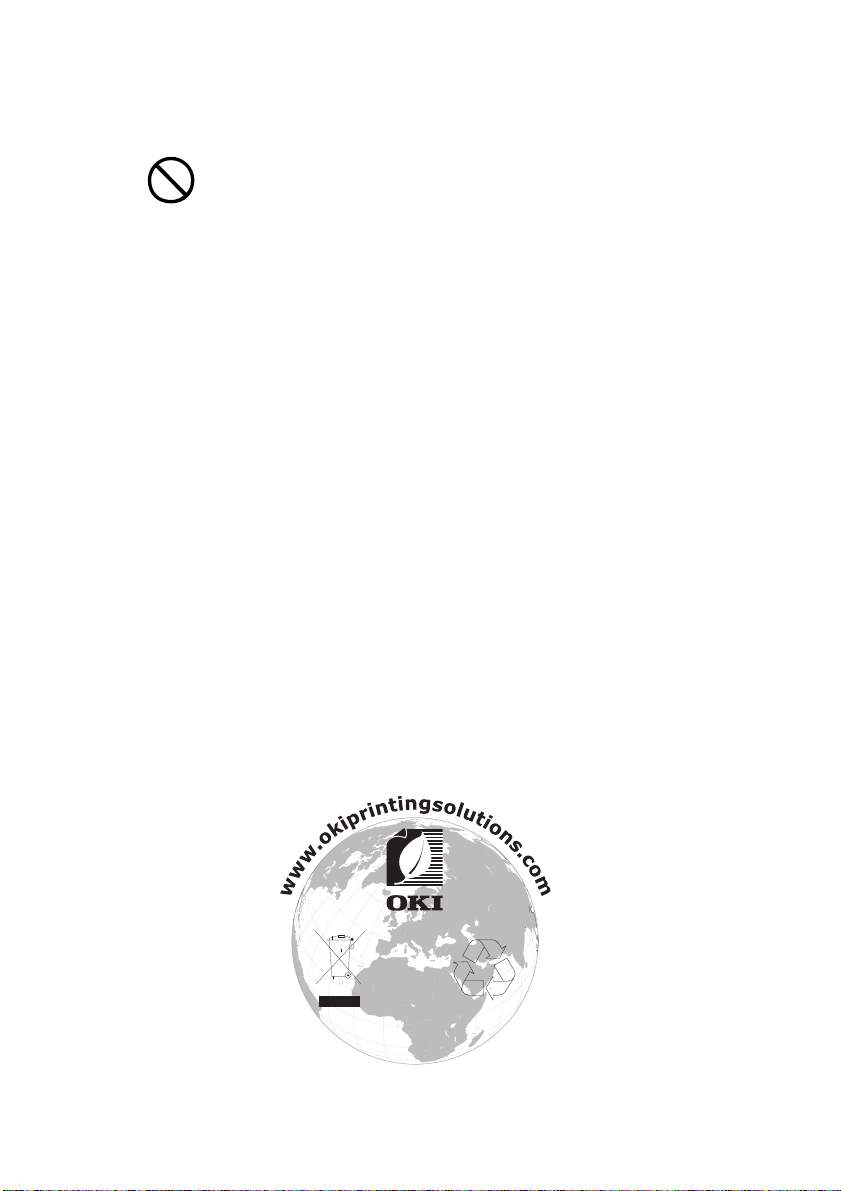
Первая помощь при несчастных случаях
Осторожно обращайтесь с порошком тонера:
При проглатывании следует выпить немного холодной
воды и обратиться за медицинской помощью.
НЕ пытайтесь вызывать рвоту.
При вдыхании следует вывести пострадавшего на свежий
воздух. Обратитесь за медицинской помощью.
При попадании тонера в глаза промывайте их не менее
15 минут, держа веки широко открытыми. Обратитесь за
медицинской
При просыпании тонера на кожу или одежду пораженную
поверхность следует обработать холодной водой с мылом,
чтобы на ней не осталось пятен.
помощью.
Импортер в ЕС
OKI Europe Limited (под торговым наименованием OKI Printing
Solutions)
Central House
Balfour Road
Hounslow
TW3 1HY
United Kingdom
Для получения информации о продажах, поддержке и основных
вопросах обратитесь к местному распространителю.
Информация о сохранении окружающей среды
Первая помощь при несчастных случаях > 3
Page 4
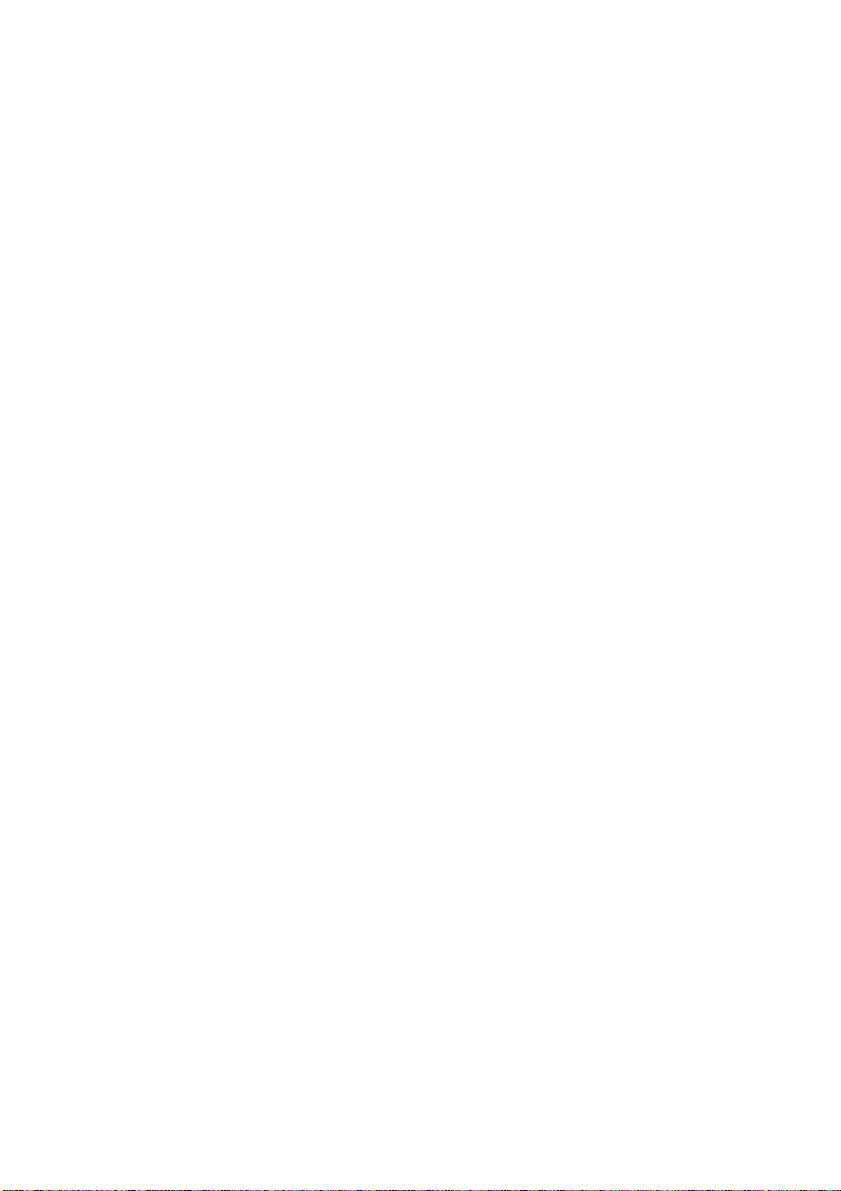
Содержание
Предисловие . . . . . . . . . . . . . . . . . . . . . . . . . . . . . . . . . . 2
Первая помощь при несчастных случаях . . . . . . . . . . . 3
Импортер в ЕС. . . . . . . . . . . . . . . . . . . . . . . . . . . . . . . . . 3
Информация о сохранении окружающей среды . . . . . 3
Содержание . . . . . . . . . . . . . . . . . . . . . . . . . . . . . . . . . . 4
Примечания, предостережения и предупреждения . . 9
Введение . . . . . . . . . . . . . . . . . . . . . . . . . . . . . . . . . . . . 10
Общий обзор принтера. . . . . . . . . . . . . . . . . . . . . . . . .12
Вид спереди . . . . . . . . . . . . . . . . . . . . . . . . . . . . . .12
Вид сзади . . . . . . . . . . . . . . . . . . . . . . . . . . . . . . . .13
Изменение языка сообщений . . . . . . . . . . . . . . . . . . . .14
Рекомендации по использованию бумаги . . . . . . . . . 15
Кассетные лотки . . . . . . . . . . . . . . . . . . . . . . . . . . . . .16
Универсальный лоток. . . . . . . . . . . . . . . . . . . . . . . . . .16
Накопитель лицевой стороной вниз . . . . . . . . . . . . . . .17
Накопитель лицевой стороной вверх. . . . . . . . . . . . . . .17
Устройство двусторонней печати . . . . . . . . . . . . . . . . .17
Загрузка бумаги
Кассетные лотки . . . . . . . . . . . . . . . . . . . . . . . . . . . . .18
Универсальный лоток. . . . . . . . . . . . . . . . . . . . . . . . . .21
Руководство по печати. . . . . . . . . . . . . . . . . . . . . . . . . 23
Доступ к экранам драйвера . . . . . . . . . . . . . . . . . . . . .23
Драйверы Windows . . . . . . . . . . . . . . . . . . . . . . . . .23
PCL или PostScript . . . . . . . . . . . . . . . . . . . . . . . . . . . .24
Предпочтения печати в приложениях Windows . . . . . . .24
Эмуляция PostScript. . . . . . . . . . . . . . . . . . . . . . . . .25
Эмуляция PCL . . . . . . . . . . . . . . . . . . . . . . . . . . . . .26
Изменение параметров драйвера по умолчанию . . . . . .27
Windows XP/2000/Server 2003 . . . . . . . . . . . . . . . . .27
Windows Vista . . . . . . . . . . . . . . . . . . . . . . . . . . . . .27
Изменение настройки драйвера программы . . . . . . . . . .27
Windows . . . . . . . . . . . . . . . . . . . . . . . . . . . . . . . . .27
Macintosh . . . . . . . . . . . . . . . . . . . . . . . . . . . . . . . .27
Сохраненные настройки драйвера PCL . . . . . . . . . . . . .27
Сохранение набора настроек драйвера . . . . . . . . . .28
Вызов сохраненного набора настроек. . . . . . . . . . . .28
Установка параметров устройства в драйвере . . . . . . . .29
Windows . . . . . . . . . . . . . . . . . . . . . . . . . . . . . . . . .29
Mac OS X . . . . . . . . . . . . . . . . . . . . . . . . . . . . . . . .29
Оттенки черного и полутона . . . . . . . . . . . . . . . . . . . . .30
Черный надпечаток . . . . . . . . . . . . . . . . . . . . . . . . .30
. . . . . . . . . . . . . . . . . . . . . . . . . . . . . . 18
Содержание > 4
Page 5
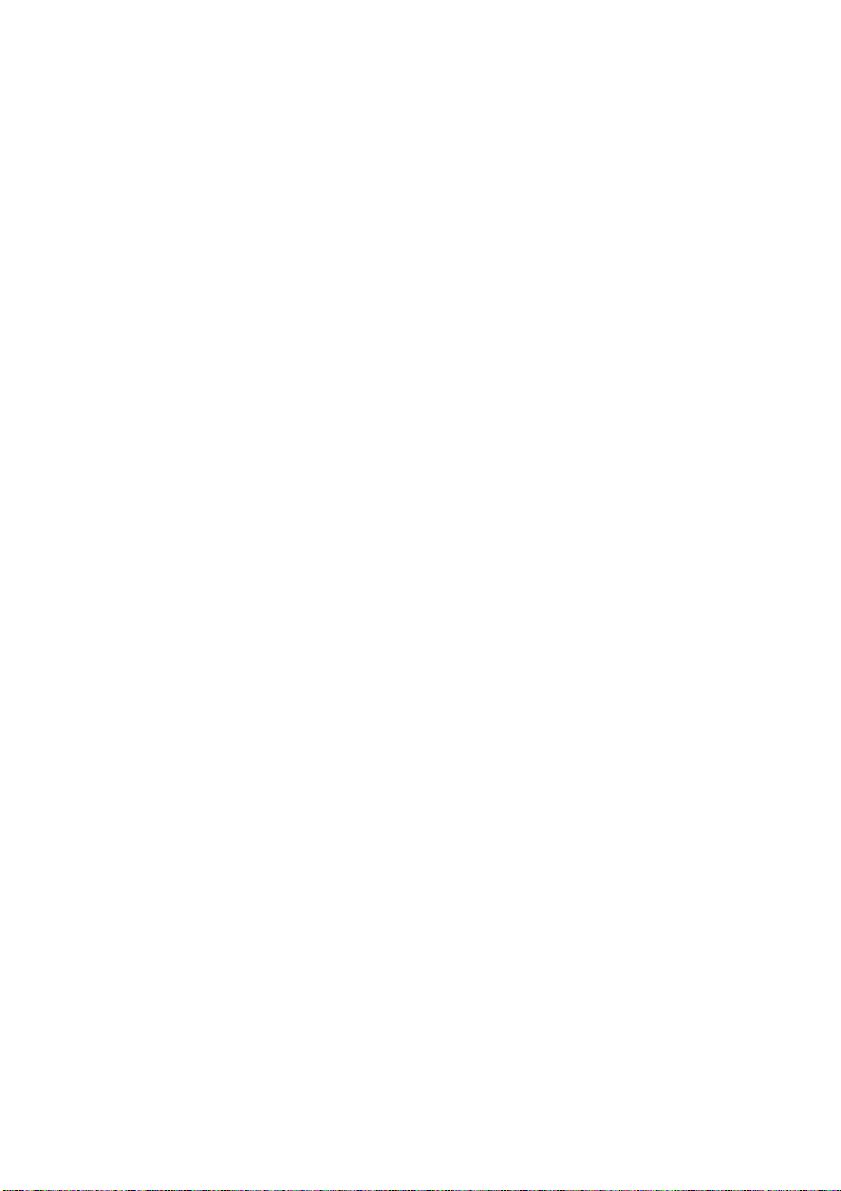
Печать черным цветом (генерация черного) . . . . . . . . .31
Составной черный цвет . . . . . . . . . . . . . . . . . . . . . .31
Истинный черный . . . . . . . . . . . . . . . . . . . . . . . . . .32
Усиление тонких линий . . . . . . . . . . . . . . . . . . . . . . . .36
Печать градаций серого . . . . . . . . . . . . . . . . . . . . . . . .36
Windows . . . . . . . . . . . . . . . . . . . . . . . . . . . . . . . . .37
Mac OS X . . . . . . . . . . . . . . . . . . . . . . . . . . . . . . . .38
Цветная печать (основы). . . . . . . . . . . . . . . . . . . . . . . 39
Факторы, влияющие на внешний вид
отпечатанного документа. . . . . . . . . . . . . . . . . . . .39
Полезные советы по выполнению цветной печати . . . . .41
Печать фотографических изображений. . . . . . . . . . .41
Печать из офисных программ. . . . . . . . . . . . . . . . . .41
Печать определенных цветов (например,
эмблемы компании) . . . . . . . . . . . . . . . . . . . . .41
Регулировка яркости или интенсивности
печати . . . .41
Доступ к опциям подбора цветов . . . . . . . . . . . . . . . . .42
Настройка опций подбора цветов . . . . . . . . . . . . . . . . .42
Использование цветовых образцов . . . . . . . . . . . . . . . .44
Использование Утилиты исправления цветов. . . . . . . . .45
Соответствие цвета (расширенная возможность). . . 46
Основы . . . . . . . . . . . . . . . . . . . . . . . . . . . . . . . . . . . .46
Управление цветом из принтера . . . . . . . . . . . . . . . . . .47
Введение . . . . . . . . . . . . . . . . . . . . . . . . . . . . . . . .47
О системах цветообразования RGB и CMYK . . . . . . . . . .48
О драйверах принтера . . . . . . . . . . . . . . . . . . . . . . .49
Office colour . . . . . . . . . . . . . . . . . . . . . . . . . . . . . . . . .49
Office colour – параметры RGB . . . . . . . . . . . . . . . . . . .50
Windows . . . . . . . . . . . . . . . . . . . . . . . . . . . . . . . . .51
Mac OS X . . . . . . . . . . . . . . . . . . . . . . . . . . . . . . . .52
Изменения настроек RGB office colour с помощью
утилиты цветовой корректировки (Windows) . . . . . .53
Graphic pro . . . . . . . . . . . . . . . . . . . . . . . . . . . . . . . . .53
Цветовое соответствие с устройством ввода RGB. . . .54
Имитация
принтера . . . . . . . . . . . . . . . . . . . . . . . . .54
Имитация чернил CMYK . . . . . . . . . . . . . . . . . . . . . .54
Более четкий цвет принтера . . . . . . . . . . . . . . . . . .54
Прилагаемые виды ICC профилей . . . . . . . . . . . . . . . . .55
Процесс Graphic Pro – обзор . . . . . . . . . . . . . . . . . . . . .56
Шаг 1 – Компоновка или создание ICC профилей . . .56
Шаг 2 – Загрузка ICC профилей на жесткий
диск принтера . . . . . . . . . . . . . . . . . . . . . . . . .56
Шаг 3 – Выбор ICC профилей в драйвере
принтера . . . . . . . . . . . . . . . . . . . . . . . . . . . . .58
Содержание > 5
Page 6
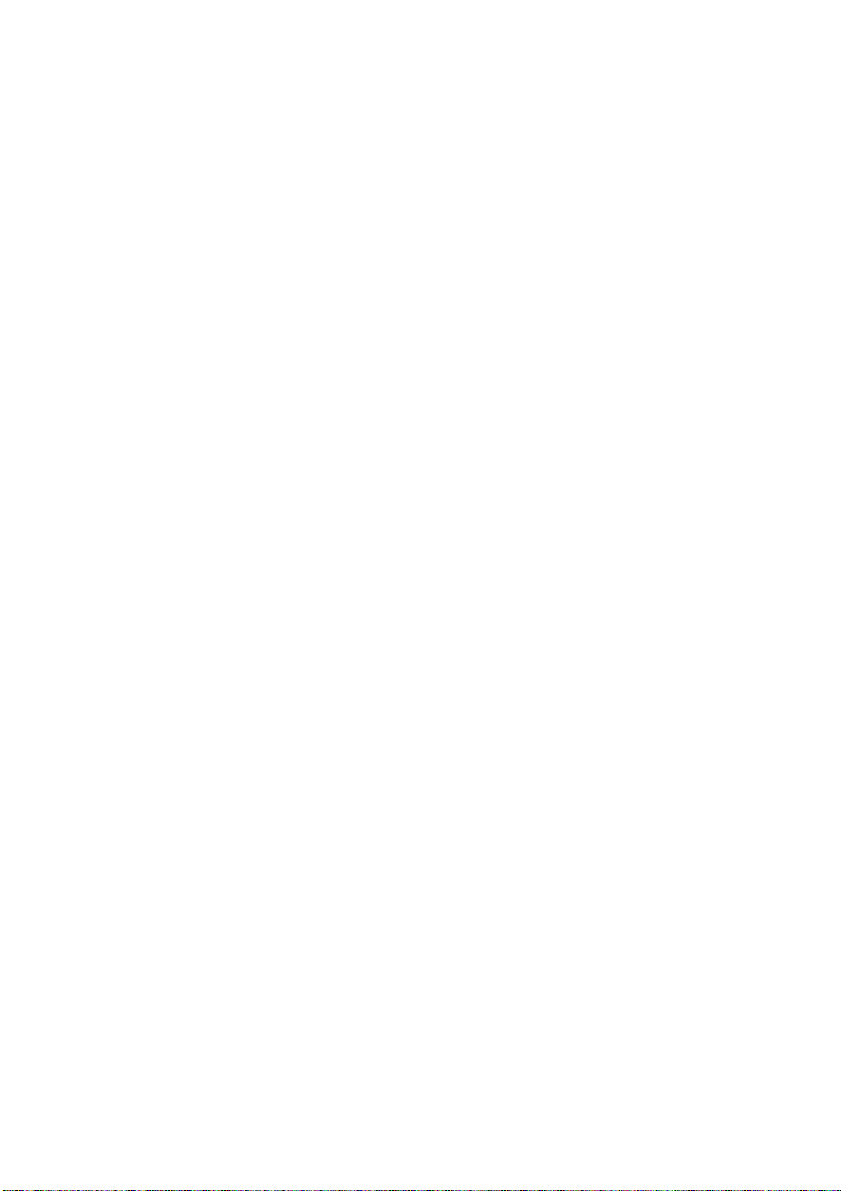
Соответствие цвету монитора, сканера или камеры . . . .58
Windows . . . . . . . . . . . . . . . . . . . . . . . . . . . . . . . . .59
Mac OS X . . . . . . . . . . . . . . . . . . . . . . . . . . . . . . . .60
Имитация другого принтера – информация об
источнике RGB . . . . . . . . . . . . . . . . . . . . . . . . . . .63
Windows . . . . . . . . . . . . . . . . . . . . . . . . . . . . . . . . .64
Mac OS X . . . . . . . . . . . . . . . . . . . . . . . . . . . . . . . .65
Имитации чернил CMYK – данные об источнике
CMYK . . . . . . . . . . . . . . . . . . . . . . . . . . . . . . . . . .68
Windows . . . . . . . . . . . . . . . . . . . . . . . . . . . . . . . . .69
Mac OS X . . . . . . . . . . . . . . . . . . . . . . . . . . . . . . . .70
Режимы изображения. . . . . . . . . . . . . . . . . . . . . . . . . .72
Естественный . . . . . . . . . . . . . . . . . . . . . . . . . . . . .72
Насыщенность. . . . . . . . . . . . . . . . . . . . . . . . . . . . .72
Относительный цвет . . . . . . . . . . . . . . . . . . . . . . . .73
Абсолютный цвет . . . . . . . . . . . . . . . . . . . . . . . . . .73
Истинный черный цвет / графика . . . . . . . . . . . . . . . . .73
Точность цветового соответствия . . . . . . . . . . . . . . . . .73
Настройки драйвера принтера для создания ICC
профиля или отсутствия цветового соответствия . . .74
Windows PCL . . . . . . . . . . . . . . . . . . . . . . . . . . . . . .74
Mac OS X . . . . . . . . . . . . . . . . . . . . . . . . . . . . . . . .75
Возможности завершающей обработки . . . . . . . . . . . . .76
Печать брошюр
(спуск полос) . . . . . . . . . . . . . . . . .77
Windows PostScript . . . . . . . . . . . . . . . . . . . . . . . . .78
Windows PCL . . . . . . . . . . . . . . . . . . . . . . . . . . . . . .79
Раскладка по копиям . . . . . . . . . . . . . . . . . . . . . . . . . .80
Windows . . . . . . . . . . . . . . . . . . . . . . . . . . . . . . . . .81
Mac OS X . . . . . . . . . . . . . . . . . . . . . . . . . . . . . . . .81
Разделение цветов. . . . . . . . . . . . . . . . . . . . . . . . . . . .83
Windows PostScript . . . . . . . . . . . . . . . . . . . . . . . . .83
Mac OS X . . . . . . . . . . . . . . . . . . . . . . . . . . . . . . . .84
Разделение заданий, находящихся в очереди
на печать . . . . . . . . . . . . . . . . . . . . . . . . . . . . . . .85
Разделительная страница Windows. . . . . . . . . . . . . .85
Обложка Mac OS X. . . . . . . . . . . . . . . . . . . . . . . . . .86
Печать обложек . . . . . . . . . . . . . . . . . . . . . . . . . . . . . .87
Windows PCL . . . . . . . . . . . . . . . . . . . . . . . . . . . . . .87
Mac OS X . . . . . . . . . . . . . . . . . . . . . . . . . . . . . . . .88
Пользовательский размер страницы . . . . . . . . . . . . . . .89
Windows PostScript . . . . . . . . . . . . . . . . . . . . . . . . .89
Windows PCL . . . . . . . . . . . . . . . . . . . . . . . . . . . . . .91
Mac OS X . . . . . . . . . . . . . . . . . . . . . . . . . . . . . . . .92
Двусторонняя печать . . . . . . . . . . . . . . . . . . . . . . . . . .93
Windows PostScript . . . . . . . . . . . . . . . . . . . . . . . . .93
Содержание > 6
Page 7
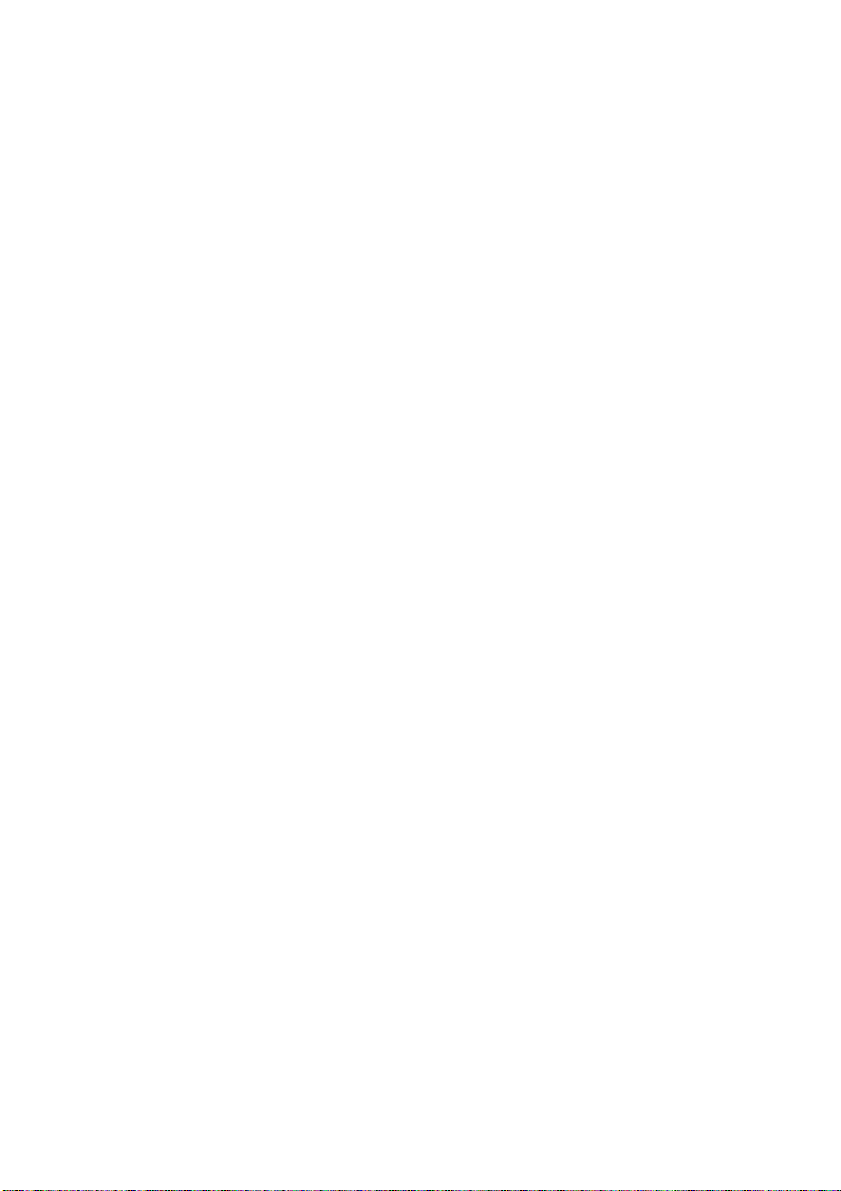
Windows PCL . . . . . . . . . . . . . . . . . . . . . . . . . . . . . .94
Mac OS X . . . . . . . . . . . . . . . . . . . . . . . . . . . . . . . .95
Печать нескольких страниц на листе (N-up) . . . . . . . . .96
Windows PostScript . . . . . . . . . . . . . . . . . . . . . . . . .96
Windows PCL . . . . . . . . . . . . . . . . . . . . . . . . . . . . . .97
Mac OS X . . . . . . . . . . . . . . . . . . . . . . . . . . . . . . . .98
Печать плакатов . . . . . . . . . . . . . . . . . . . . . . . . . . . . .99
Windows PCL . . . . . . . . . . . . . . . . . . . . . . . . . . . . . .99
Масштабирование . . . . . . . . . . . . . . . . . . . . . . . . . . .100
Водяные знаки. . . . . . . . . . . . . . . . . . . . . . . . . . . . . .101
Windows . . . . . . . . . . . . . . . . . . . . . . . . . . . . . . . .101
Защита. . . . . . . . . . . . . . . . . . . . . . . . . . . . . . . . . . . . . 103
Защищенная печать . . . . . . . . . . . . . . . . . . . . . . . . . .103
Отправка документа . . . . . . . . . . . . . . . . . . . . . . .103
Печать документа . . . . . . . . . . . . . . . . . . . . . . . . .105
Удаление документа защищенной печати . . . . . . . . 105
Сохранение на жестком диске . . . . . . . . . . . . . . . . . .106
Отправка документа . . . . . . . . . . . . . . . . . . . . . . .107
Печать документа . . . . . . . . . . . . . . . . . . . . . . . . .107
Удаление сохраненного документа . . . . . . . . . . . . .107
Зашифрованная защищенная печать. . . . . . . . . . . . . .108
Отправка документа . . . . . . . . . . . . . . . . . . . . . . .108
Печать документа . . . . . . . . . . . . . . . . . . . . . . . . .110
Функции меню . . . . . . . . . . . . . . . . . . . . . . . . . . . . . . 111
Панель оператора:. . . . . . . . . . . . . . . . . . . . . . . . . . .111
Изменение настроек пользователя . . . . . . . . . . . . . . .112
Изменение настроек
администратора . . . . . . . . . . . . .113
Меню . . . . . . . . . . . . . . . . . . . . . . . . . . . . . . . . . . . .114
Меню заданий печати . . . . . . . . . . . . . . . . . . . . . .114
Меню информации . . . . . . . . . . . . . . . . . . . . . . . .114
Меню выключения. . . . . . . . . . . . . . . . . . . . . . . . .115
Меню печати. . . . . . . . . . . . . . . . . . . . . . . . . . . . .115
Меню носителя . . . . . . . . . . . . . . . . . . . . . . . . . . .118
Меню цвета. . . . . . . . . . . . . . . . . . . . . . . . . . . . . .121
Меню системной конфигурации . . . . . . . . . . . . . . .123
Эмуляция PCL . . . . . . . . . . . . . . . . . . . . . . . . . . . .124
Эмуляция PPR . . . . . . . . . . . . . . . . . . . . . . . . . . . .125
Эмуляция FX . . . . . . . . . . . . . . . . . . . . . . . . . . . . .127
Меню параллельного интерфейса. . . . . . . . . . . . . .128
Меню USB . . . . . . . . . . . . . . . . . . . . . . . . . . . . . . .129
Сетевое меню . . . . . . . . . . . . . . . . . . . . . . . . . . . .129
Меню обслуживания . . . . . . . . . . . . . . . . . . . . . . .131
Меню использования. . . . . . . . . . . . . . . . . . . . . . .132
Меню журнала заданий . . . . . . . . . . . . . . . . . . . . .132
Содержание > 7
Page 8
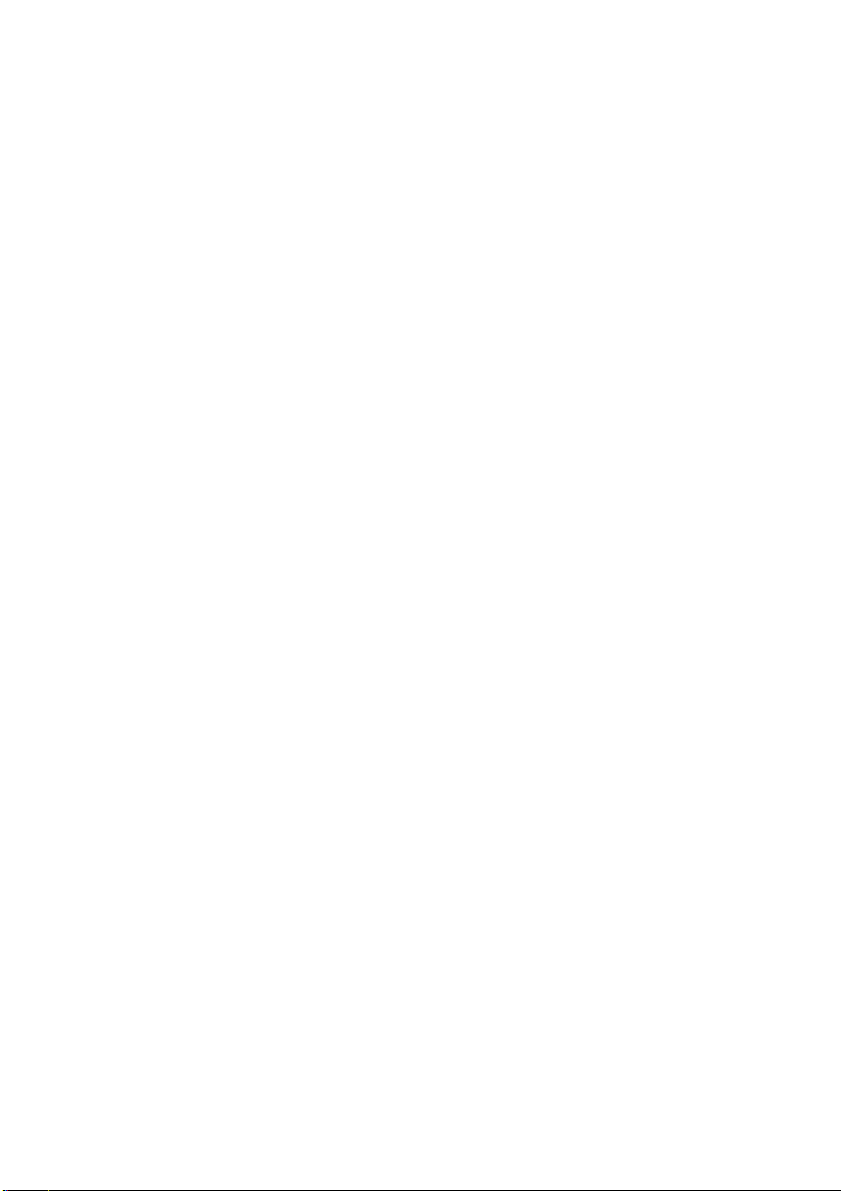
Надпечатки и макрокоманды (только для
Windows) . . . . . . . . . . . . . . . . . . . . . . . . . . . . . . . 133
Что такое надпечатки и макрокоманды? . . . . . . . . . . .133
Создание надпечаток PostScript . . . . . . . . . . . . . . . . .133
Создание изображения надпечатки . . . . . . . . . . . .134
Создайте и загрузите проект . . . . . . . . . . . . . . . . .134
Проверка печати надпечаток . . . . . . . . . . . . . . . . .136
Определение надпечаток. . . . . . . . . . . . . . . . . . . .136
Печать надпечаток PostScript . . . . . . . . . . . . . . . . . . .138
Создание надпечаток PCL . . . . . . . . . . . . . . . . . . . . . .139
Создание изображения надпечатки . . . . . . . . . . . .139
Создание и загрузка макрокоманды . . . . . . . . . . . .140
Проверка печати макрокоманды. . . . . . . . . . . . . . .141
Определение надпечаток. . . . . . . . . . . . . . . . . . . .141
Печать надпечаток PCL. . . . . . . . . . . . . . . . . . . . . . . .143
Замена расходных материалов . . . . . . . . . . . . . . . . . 144
Подробности заказа расходных материалов. . . . . . . . .145
Замена
картриджа с тонером . . . . . . . . . . . . . . . . . . .146
Замена печатного барабана . . . . . . . . . . . . . . . . . . . .151
Замена транспортного ремня . . . . . . . . . . . . . . . . . . .155
Замена печки. . . . . . . . . . . . . . . . . . . . . . . . . . . . . . .158
Чистка светодиодной головки . . . . . . . . . . . . . . . . . . .160
Установка дополнительных устройств . . . . . . . . . . . 161
Устройство двусторонней печати . . . . . . . . . . . . . . . .161
Расширение памяти . . . . . . . . . . . . . . . . . . . . . . . . . .163
Жесткий диск . . . . . . . . . . . . . . . . . . . . . . . . . . . . . .168
Дополнительный лоток для бумаги . . . . . . . . . . . . . . .171
Настройка драйверов принтера для Windows . . . . . . . .172
Устранение застревания бумаги . . . . . . . . . . . . . . . . 173
Основные компоненты принтера и путь
прохода бумаги . . . . . . . . . . . . . . . . . . . . . . . . . .173
Коды ошибок датчика бумаги. . . . . . . . . . . . . . . . .174
Спецификации . . . . . . . . . . . . . . . . . . . . . . . . . . . . . . 183
Указатель . . . . . . . . . . . . . . . . . . . . . . . . . . . . . . . . . . 186
Представительства Oki Europe Ltd. . . . . . . . . . . . . . . 189
Содержание > 8
Page 9
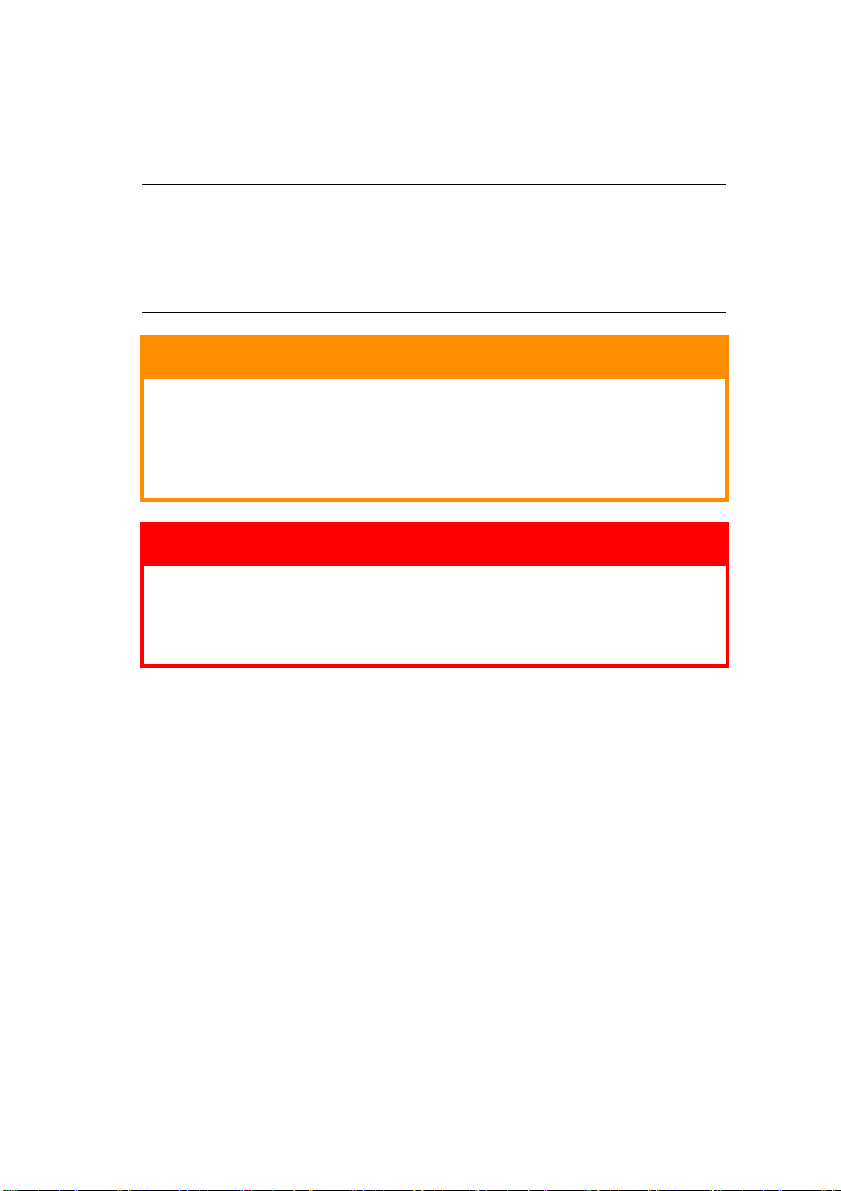
Примечания, предостережения и предупреждения
ПРИМЕЧАНИЕ:
Примечания выглядят в настоящем руководстве таким
образом. Они содержат информацию, которая дополняет
основной текст и может помочь вам лучше использовать и
понять продукт.
Предостережение!
Предостережение выглядит в настоящем руководстве
таким образом. Предостережение содержит
дополнительную информацию, игнорирование
которой может привести к повреждению или
нарушению работы оборудования.
Предупреждение!
Предупреждение выглядит в настоящем руководстве
таким образом. Предупреждение содержит
дополнительную информацию, игнорирование
которой может повлечь нанесение травмы.
Примечания, предостережения и предупреждения > 9
Page 10

Введение
Поздравляем с покупкой цветного принтера Oki Printing Solutions.
Новый принтер предоставляет усовершенствованные
характеристики, позволяющие получать ясные и реалистические
цветные изображения и четкие черно-белые страницы при
высокой скорости печати и при использовании широкого
диапазона носителей.
Принтер обладает следующими возможностями:
> Компактное настольное устройство формата А3;
> Многоуровневая технология ProQ2400, позволяющая
получать тонкие оттенки и более мягкую градацию цветов
для придания фотографического качества вашим
документам;
> Цветная печать высококачественных презентаций и
других документов со скоростью до 26 страниц в минуту;
> Быстрая и эффективная черно-белая печать любых
документов общего назначения, не требующих цвета, со
скоростью до 32 страниц в минуту;
> Разрешение 600 x 600, 1200 x 600 dpi (dots per inch –
точек на дюйм) и ProQ2400 для печати изображений
высокого качества, показывающих мельчайшие детали;
> Светодиодная технология цветной цифровой печати за
один проход для высокоскоростной обработки печатаемых
страниц;
> Утилита Мастер профилирования (Profile Assistant)
позволяет загрузить ICC профили на жесткий диск
(необходим жесткий диск);
> Эмуляции PostScript 3, PCL 5C, PCL 6 и Epson FX для
печати в соответствии с промышленными стандартами и
для широкой совместимости с большинством
компьютерных прикладных программ;
> Защищенная зашифрованная печать позволяет печатать
конфиденциальную документацию на принтерах общего
пользования в сетевой среде;
> Сетевые подключения 10Base-T и 100Base-TX позволяют
использовать этот ценный ресурс совместно со всеми
пользователями сети вашей организации;
Введение > 10
Page 11
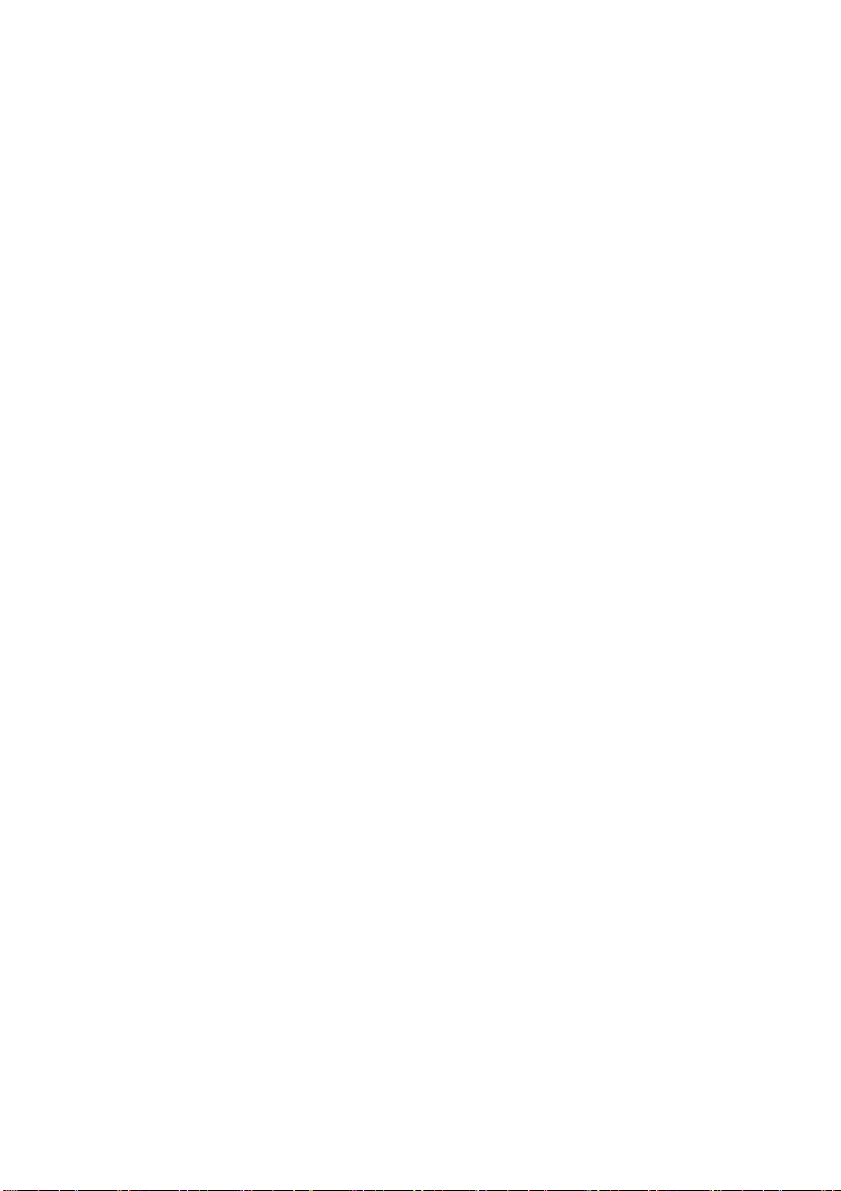
> Режим Photo Enhance позволяет печатать четкие
изображения фотографического качества на обычной
офисной бумаге;
> «Спросите Oki» – дружественная по отношению к
пользователю функция для Windows, которая
обеспечивает доступ к интернет-сайту, соответствующему
используемой вами модели принтера, непосредственно с
экрана драйвера принтера. Здесь вы найдете любой совет,
помощь и поддержку, которые могут вам понадобиться для
получения наилучших результатов печати принтером Oki;
> «WebPrint Internet Explorer 6.0 plugin» (Подключаемая
программа для печати интернет-страниц из браузера
Internet Explorer 6.0) – новая функция для Windows,
позволяющая качественно распечатывать интернетстраницы;
> Утилита Template Manager 2006 (Диспетчер шаблонов) для
Windows позволяет легко разрабатывать и печатать
визитные карточки, баннеры, наклейки;
> Поддержка операционной системы Windows Vista.
Дополнительно могут быть установлены следующие устройства:
> Автоматическое устройство двусторонней печати
(дуплекс) для экономичного использования бумаги и
компактной печати больших документов (стандартная
поставка для моделей dn);
> Дополнительный лоток для бумаги, рассчитанный на
загрузку дополнительных 530 листов. Он позволяет свести
к минимуму работу оператора и использовать различные
стопки бумаги для печати фирменных бланков, листы
бумаги разных размеров или иные носители печати;
> Дополнительная память, позволяющая печатать более
сложные страницы. Например, печать баннеров с высоким
разрешением;
> Внутренний жесткий диск для защищенной печати,
хранения надпечаток, макрокоманд, загружаемых
шрифтов и автоматической раскладки нескольких копий
многостраничных документов, а также для загрузки ICC
профилей;
> Тумба-подставка для хранения.
Введение > 11
Page 12
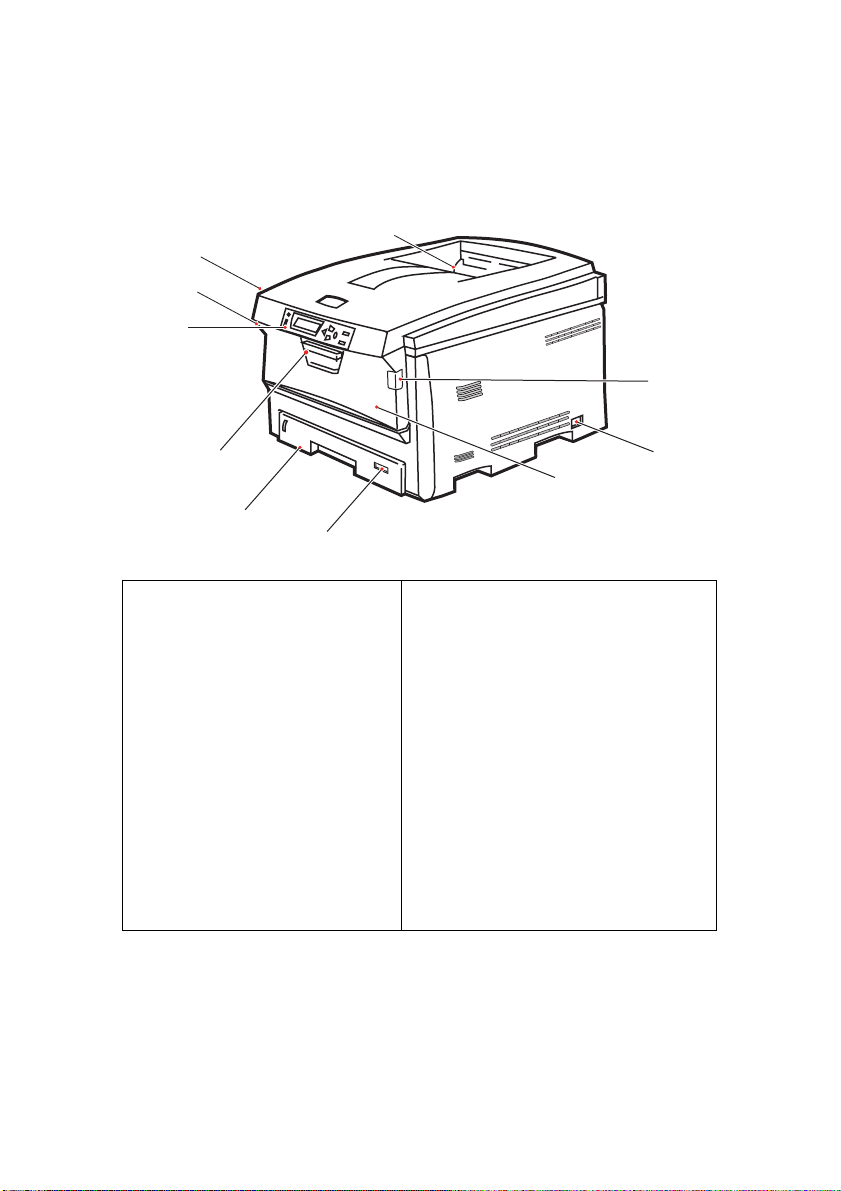
Общий обзор принтера
Вид спереди
8
8
7
2
1
7
6
5
4
3
9
1. Выходной накопитель
лицевой стороной вниз.
Стандартное место выдачи
отпечатанных копий.
Вмещает до 250 листов
плотностью 80 г/м2.
2. Панель оператора
Жидкокристаллический
дисплей, управляемый с
помощью системы меню
оператора.
3. Лоток для бумаги
Стандартный лоток для
чистой бумаги.
Вмещает до 300 листов
плотностью 80 г/м2.
4. Универсальный лоток.
Используется для подачи более
плотной бумаги, конвертов и
других специальных носителей.
Предназначен также для ручной
подачи отдельных страниц в
случае необходимости.
5. Выключатель ON/OFF.
6. Рычаг открывания передней
крышки.
7. Рычаг открывания
универсального лотка
8. Кнопка для открывания верхней
крышки.
9. Размер бумаги
Язык ЖК-дисплея может быть изменен для показа различных
языков. (Смотрите «Изменение языка сообщений» на стр. 14.)
Введение > 12
Page 13
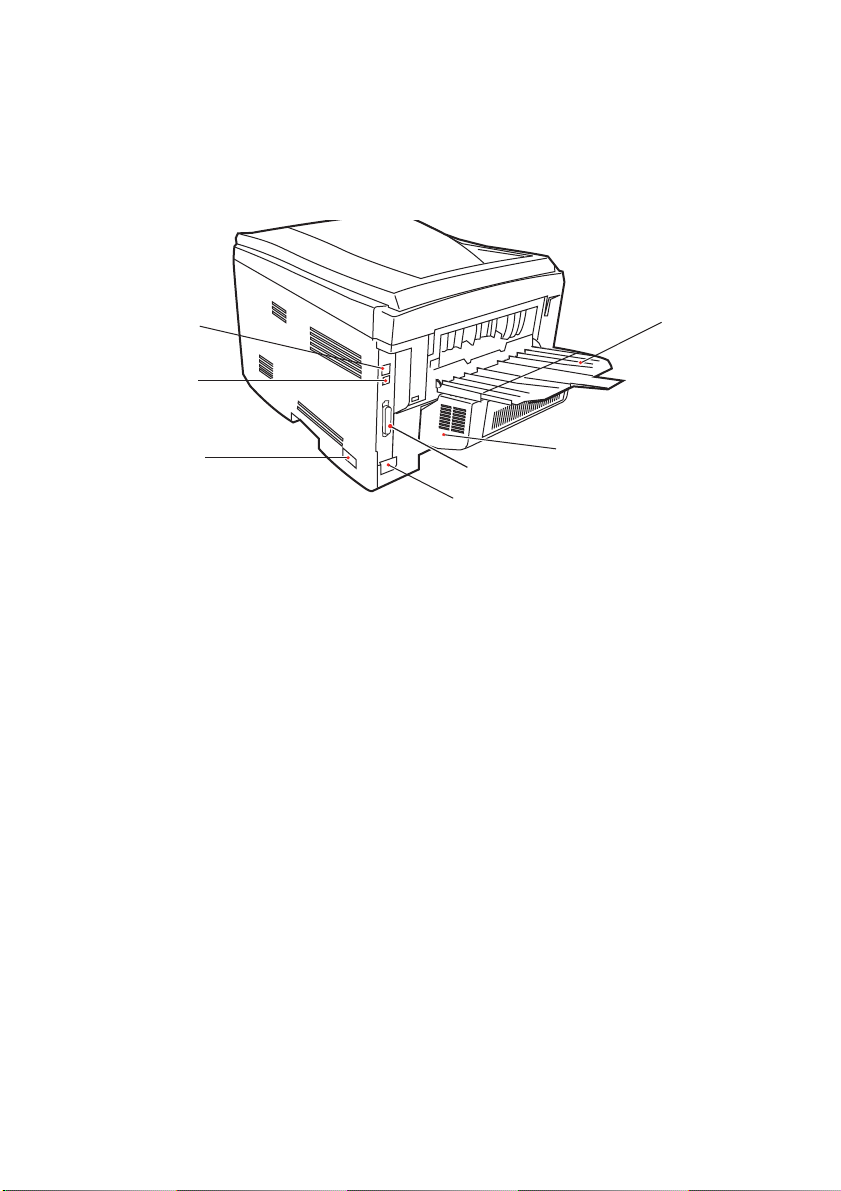
Вид сзади
Здесь представлены панель подключения, задний накопитель
для выхода бумаги и размещение дополнительного устройства
двусторонней (дуплексной) печати.
4
3
1
1. Выключатель
2. Розетка переменного тока.
3. Интерфейс USB.
4. Сетевой интерфейс.*
* Сетевой интерфейс снабжен защитной «заглушкой»,
которую перед подключением следует снять.
7
2
5. Устройство двусторонней
печати (если установлено).
6. Задний накопитель с выходом
бумаги лицевой стороной
вверх емкостью 100 листов.
7. Параллельный порт
5
6
Когда открыт задний накопитель, бумага выходит сзади и
укладывается лицевой стороной вверх. Эта возможность
используется главным образом для плотной бумаги. При
использовании в сочетании с универсальным устройством подачи
бумага проходит через принтер по прямой траектории. Это
позволяет избежать сгибания бумаги вдоль кривых на пути
прохода листов и обеспечивает подачу носителей печати
плотностью до 200 г/м
2
.
Введение > 13
Page 14
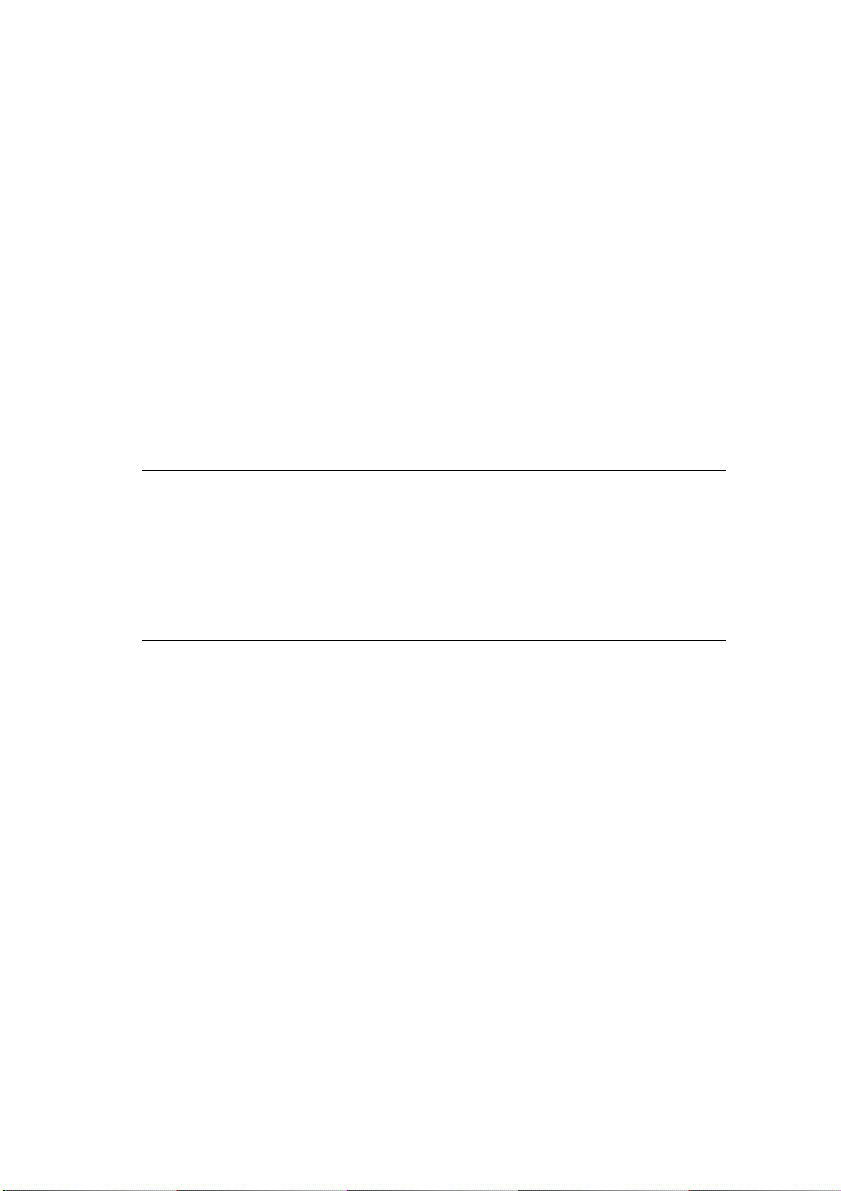
Изменение языка сообщений
По умолчанию языком, используемым принтером для показа
сообщений и печати отчетов, является английский. Если
необходимо, вы можете изменить его на:
немецкий датский
французский голландский
итальянский турецкий
испанский португальский
шведский польский
русский греческий
финский чешский
венгерский норвежский
ПРИМЕЧАНИЕ:
1. Список, представленный выше, не является
окончательным и исчерпывающим.
2. Процедура установки языка представлена в
информации, прилагаемой к принтеру (служебная
программа установки языка панели оператора).
Введение > 14
Page 15
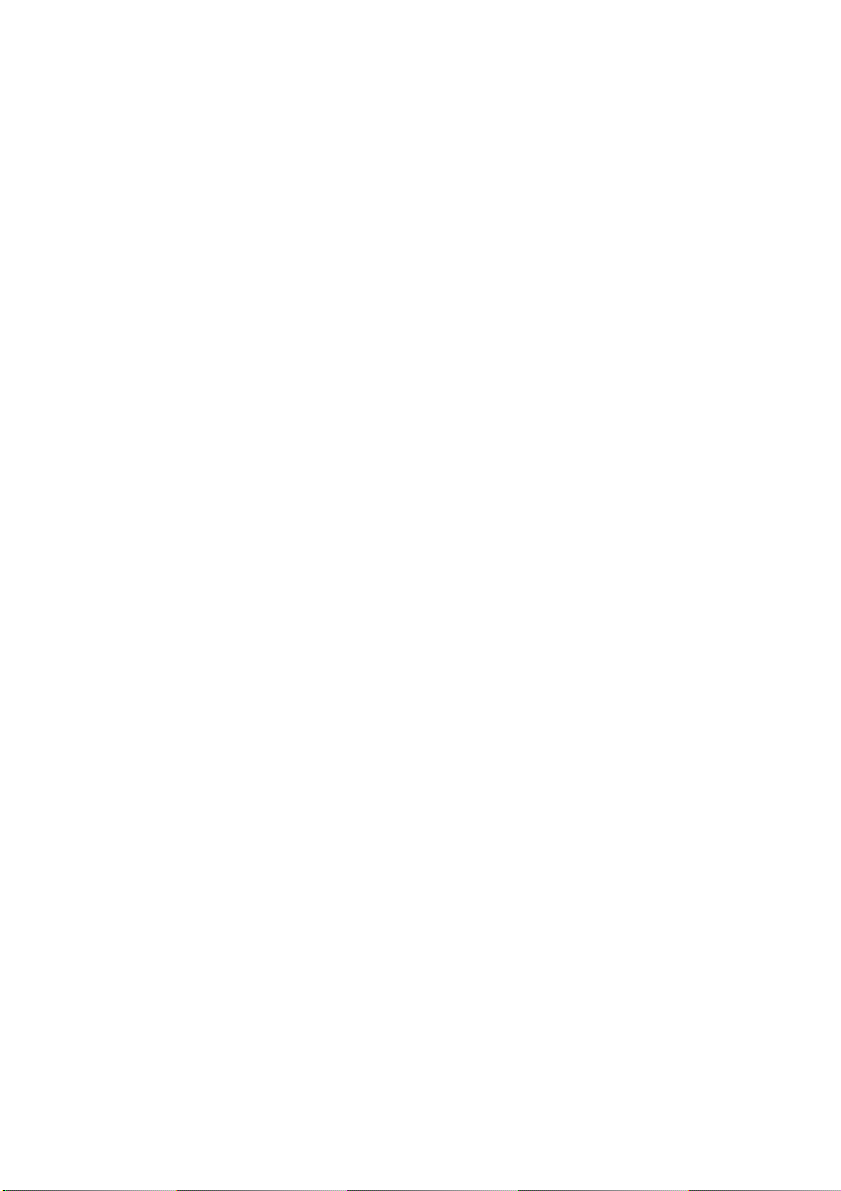
Рекомендации по использованию бумаги
Принтер может использовать разнообразные носители, включая
бумагу различной плотности и размеров, ОНР-пленки и конверты.
В данном разделе содержатся общие советы по выбору носителей
и по использованию каждого типа в отдельности.
Оптимальные результаты печати могут быть достигнуты при
использовании бумаги плотностью 75–90 г/м
для копировальных машин и лазерных принтеров. Подходящими
типами являются:
> Arjo Wiggins Conqueror Colour Solutions 90 г/м2;
> Colour Copy компании Neusiedler.
Использование бумаги с глубоким тиснением или очень
шероховатой текстурированной бумаги не рекомендуется.
Можно использовать бумагу с предварительными
надпечатками, но при высоких температурах печки в процессе
печати краска не должна плавиться.
Конверты не должны быть свернутыми, согнутыми или
деформированными иным образом. Они также должны иметь
прямоугольный клапан, а клей не должен соприкасаться
горячим прижимающим роликом печки, используемым в данном
типе принтера. Печать на конвертах с окошками не
поддерживается. Загружать конверты необходимо в
универсальный лоток.
Прозрачные носители должны быть предназначены
специально для использования в копировальных машинах и
лазерных принтерах. Мы настоятельно рекомендуем
использовать ОНР-пленки Oki Printing Solutions (Заказ
№ 01074101). В особенности следует избегать использования
офисных прозрачных носителей для работы с маркерами. Они
могут расплавиться в печке и повредить ее. Загружать ОНРпленки необходимо в универсальный лоток.
Наклейки также должны быть предназначены специально для
использования в копировальных машинах и лазерных принтерах;
при этом необходимо, чтобы бумажное основание было
полностью покрыто наклейками. Другие типы наклеек могут
повредить
принтер при отклеивании в процессе печати.
2
, предназначенной
с
Рекомендации по использованию бумаги > 15
Page 16
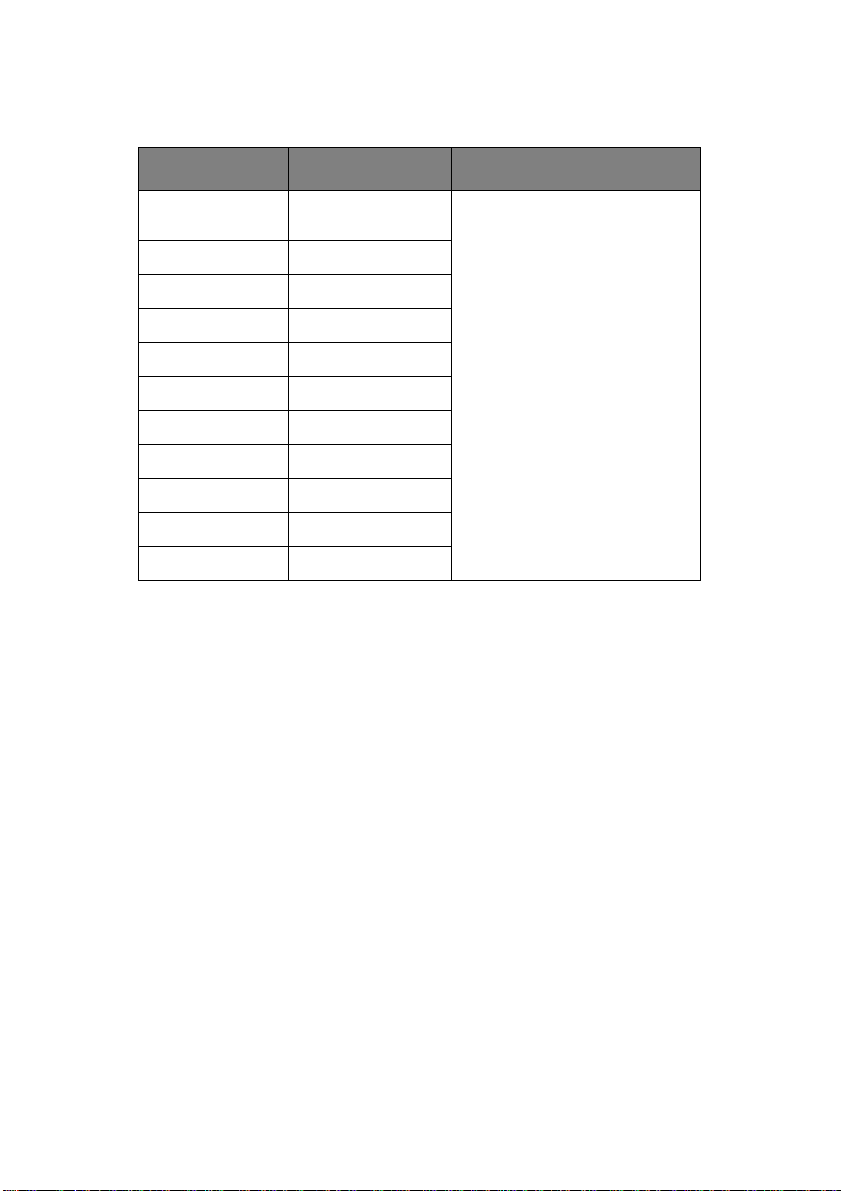
Кассетные лотки
Формат Размеры Плотность (г/м2)
A6
(только Лоток 1)
A5 148 x 210 мм
B5 182 x 257 мм
Executive 184,2 x 266,7 мм
A4 210 x 297 мм
B4 250 x 353 мм
A3 420 x 297 мм
Letter 215,9 x 279,4 мм
Legal 13 дюймов 216 x 330 мм
Legal 13,5 дюйма 216 x 343 мм
Legal 14 дюймов 216 x 356 мм
105 x 148 мм
Тонкая 64–82 г/м
Средняя 83–105 г/м
Плотная 106–128 г/м
Сверхплотная 129–200 г/м
(> 176 г/м2 – только
универсальный лоток)
2
2
2
2
Если вы загрузили бумагу такого же формата в другой лоток
(лоток 2, если он установлен, или в универсальный лоток), то вы
можете обеспечить автоматический переход принтера ко второму
лотку, когда в текущем лотке закончится бумага. При печати из
приложений Windows эта функция должна быть включена в
установках драйвера. (Смотрите далее раздел «Настройки
принтера в Windows».) При печати из других систем эта функция
включается в меню печати. (Смотрите далее раздел «Функции
меню».)
Если установлен лоток 2, его можно выдвигать и заполнять при
подаче бумаги из лотка 1. Лоток 1 нельзя выдвигать при подаче
бумаги из лотка 2, так как детали лотка 1 используются в качестве
направляющих для подачи бумаги из
лотка 2.
Универсальный лоток
Универсальный лоток может подавать бумагу тех же размеров,
что и кассетные лотки, но плотностью до 200 г/м
бумага). Для очень плотной бумаги используйте накопитель
лицевой стороной вверх (задний). Это обеспечивает практически
прямой путь прохода бумаги через принтер.
Универсальный лоток может подавать бумагу шириной от 100 мм
и длиной до 1200 мм (печать баннеров).
Рекомендации по использованию бумаги > 16
2
(сверхплотная
Page 17
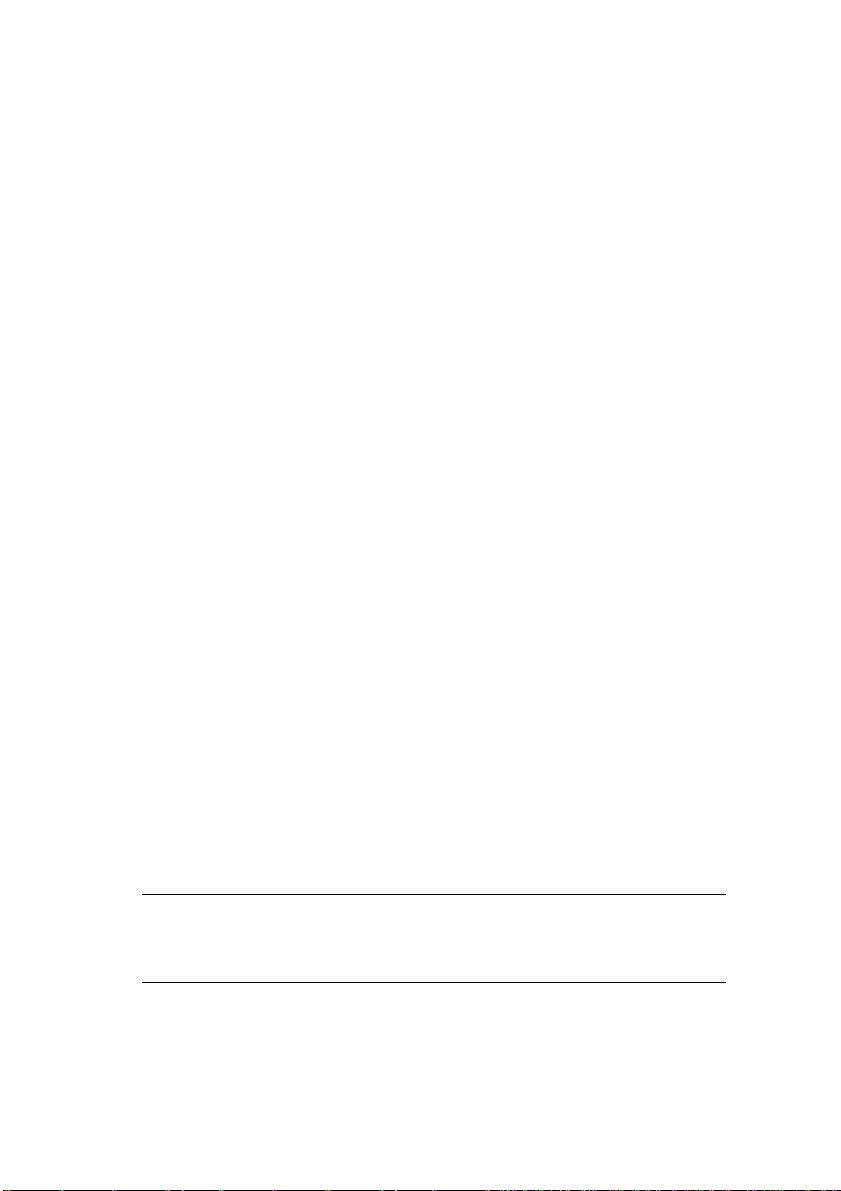
Если длина листа превышает 431,8 мм, следует использовать
бумагу плотностью до 128 г/м
2
и накопитель лицевой стороной
вверх (задний).
Универсальный лоток предназначен для печати на конвертах и
ОНР-пленках. Одновременно могут быть загружены до 50 ОНРпленок или 10 конвертов при максимальной высоте стопки 10 мм.
Бумага и ОНР-пленки должны быть уложены печатаемой
стороной вверх и верхним краем в сторону принтера. Не
используйте функцию дуплексной (
двусторонней) печати.
Накопитель лицевой стороной вниз
Накопитель лицевой стороной вниз расположен в верхней части
принтера, может вмещать до 250 листов стандартной бумаги
плотностью 80 г/м
176 г/м
2
. Страницы, отпечатанные в порядке чтения (вначале
2
и работает с пачками бумаги плотностью до
страница 1), будут разложены в таком же порядке (последняя
страница вверху, лицевой стороной вниз).
Накопитель лицевой стороной вверх
Накопитель лицевой стороной вверх расположен в задней части
принтера. Для использования он должен быть открыт, а
удлинитель лотка выдвинут. В этих условиях бумага будет
выходить через данный накопитель независимо от установок
драйвера.
Накопитель лицевой стороной вверх может хранить до 100 листов
стандартной бумаги плотностью 80 г/м
плотностью до 200 г/м
2
.
Если плотность бумаги превышает 176 г/м
этим накопителем и универсальным устройством подачи.
2
и работать с бумагой
2
, всегда пользуйтесь
Устройство двусторонней печати
Эта опция обеспечивает автоматическую двустороннюю печать
на листах того же диапазона размеров, что и лоток 2 (то есть, все
кассетные размеры за исключением A6) при плотности бумаги
64–105 г/м
2
.
ПРИМЕЧАНИЕ:
Устройство двусторонней печати включено в стандартный
комплект поставки моделей dn.
Рекомендации по использованию бумаги > 17
Page 18
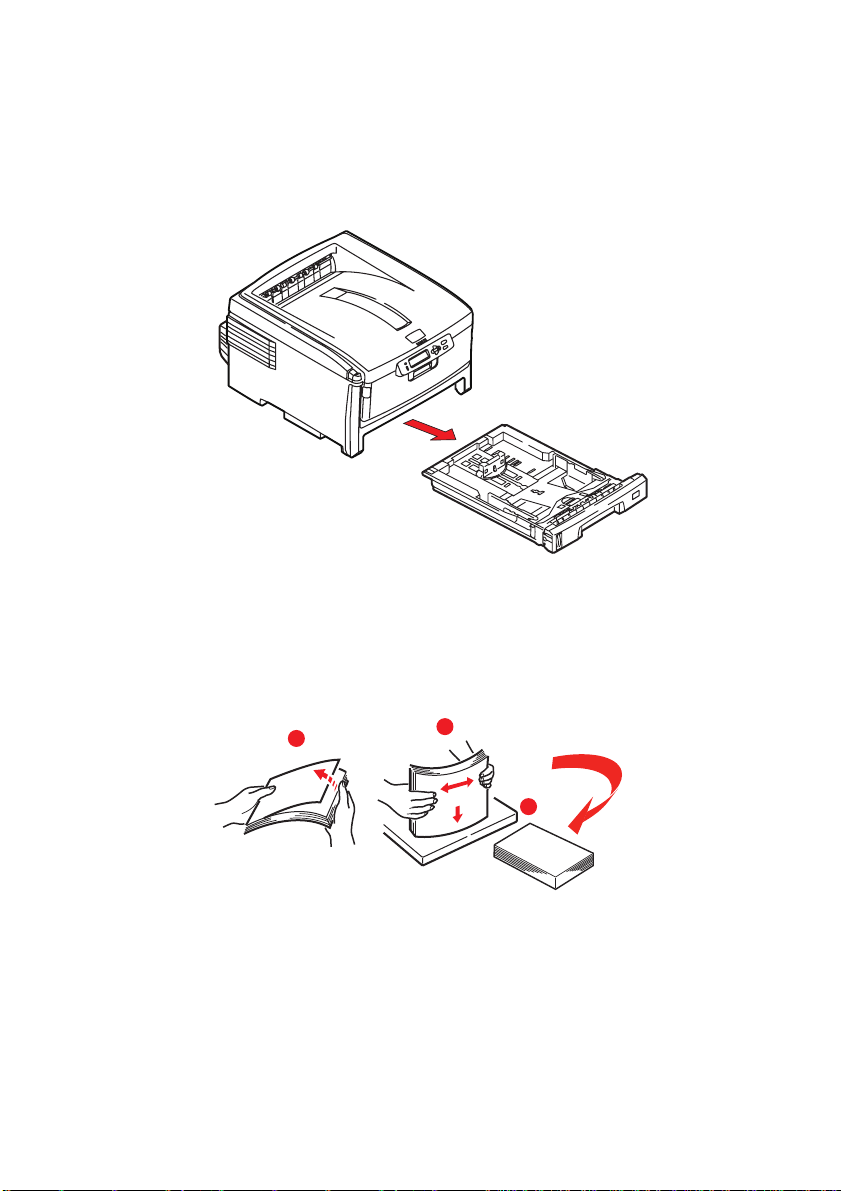
Загрузка бумаги
Кассетные лотки
1. Выдвиньте лоток для бумаги из принтера.
2.
Разверните бумагу веером и выровняйте ее по краям (1) и в
середине
должным образом, затем постучите по краям стопки на
плоской поверхности, чтобы вновь выровнять листы
(2), чтобы обеспечить разделение листов
(3).
1
Загрузка бумаги > 18
2
3
Page 19
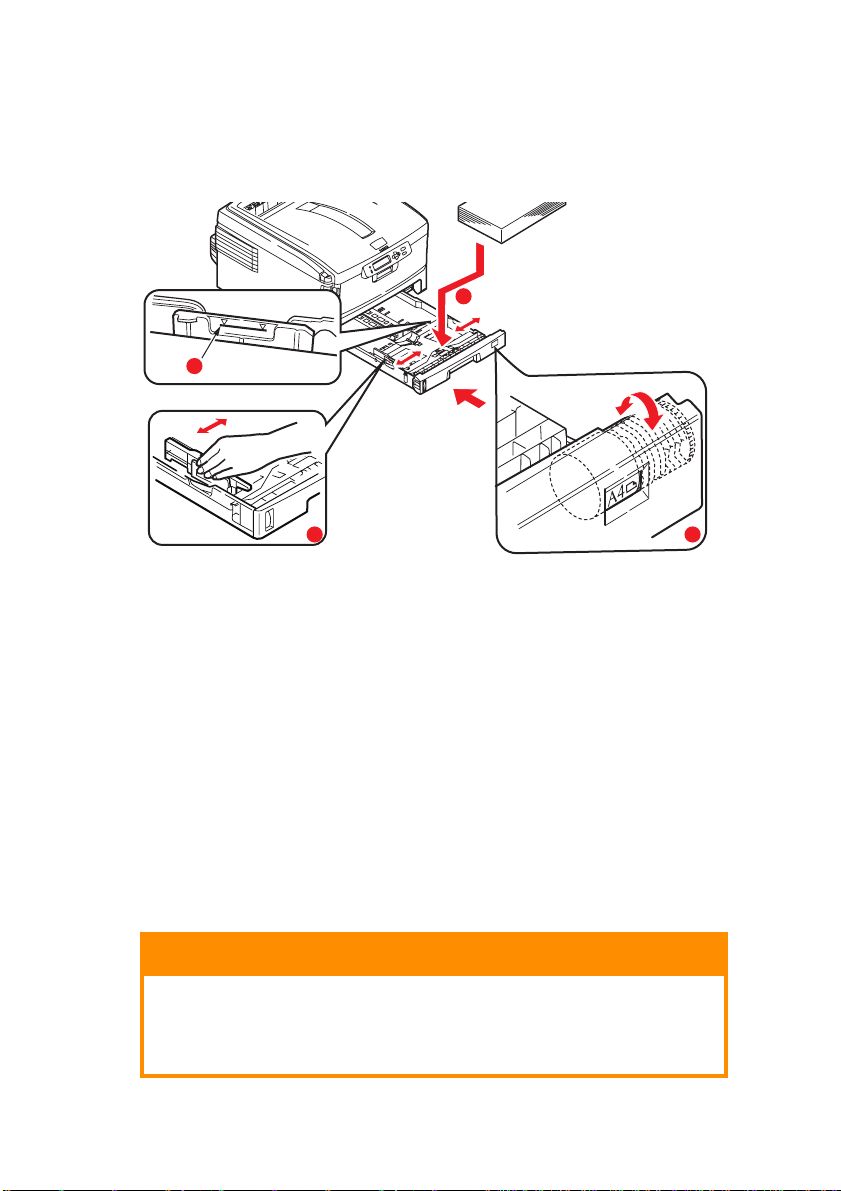
3. Загрузите бумагу длинным краем (LEF) (фирменные
бланки следует загружать лицевой стороной вниз и
верхним краем по направлению к правой стороне
принтера) (1) до отметки (a).
1
a
2
3
4. Отрегулируйте задний ограничитель и направляющие для
бумаги (2) в соответствии с используемым размером бумаги.
При использовании бумаги формата A6 необходимо
извлечь бумагу и установить ее в положение A6.
Для предотвращения застревания бумаги:
> Не оставляйте свободного пространства между
бумагой, направляющими и задним ограничителем.
> Не переполняйте лоток для бумаги. Емкость зависит от
типа бумаги.
> Не загружайте поврежденную бумагу.
> Не загружайте одновременно бумагу разных размеров
или типов.
> Не выдвигайте лоток для бумаги в процессе печати (за
исключением операции, описанной ниже для второго
лотка).
> Закрывайте лоток для бумаги осторожно.
Предостережение!
> ВАЖНОЕ ЗАМЕЧАНИЕ: Установите переключатель
размера бумаги (3), чтобы он соответствовал
размеру используемой бумаги (в приведенном
выше примере – А4).
Загрузка бумаги > 19
Page 20
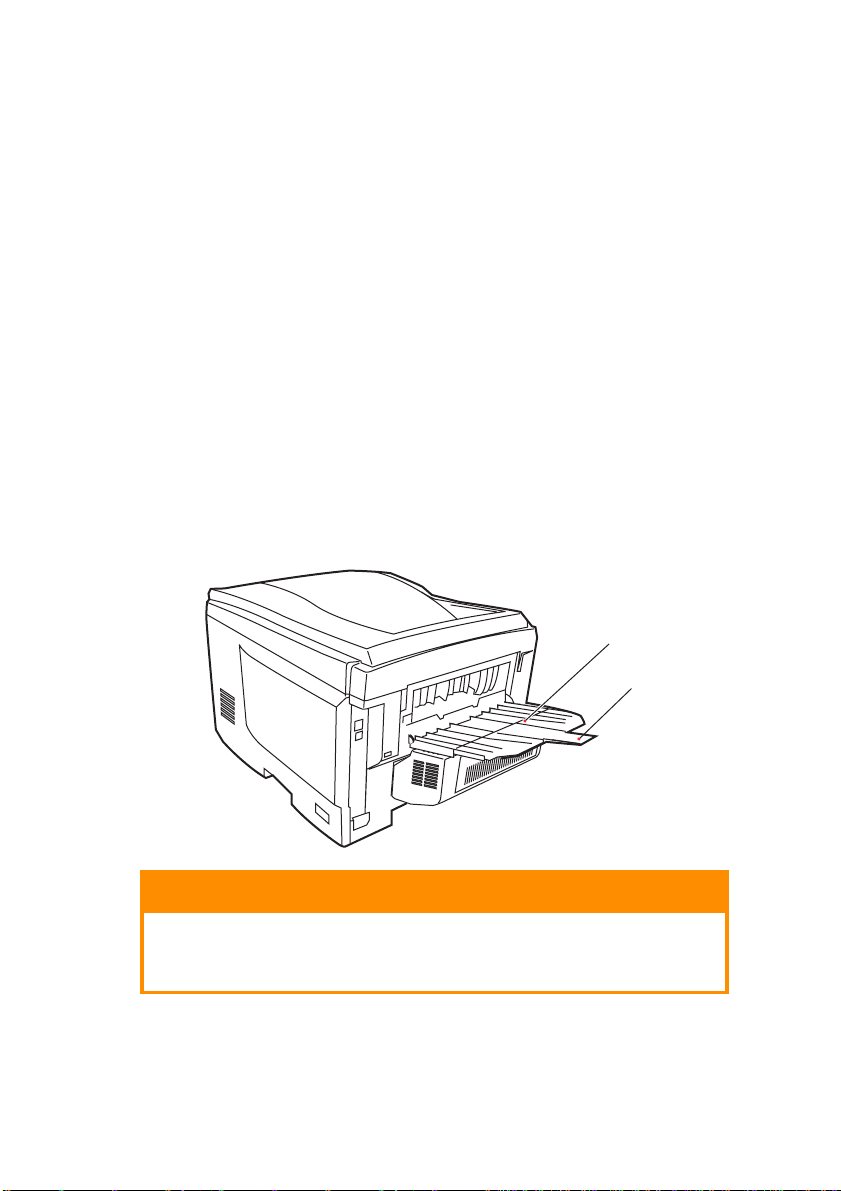
5. Если у вас есть два лотка и вы печатаете из первого
(верхнего), то можно выдвинуть второй лоток во время
печати, чтобы загрузить в него бумагу. Однако если идет
печать из второго (нижнего) лотка, то не выдвигайте
первый (верхний). Это может привести к застреванию
бумаги.
6. Для печати лицевой стороной вниз убедитесь, что
накопитель листов лицевой стороной вверх (задний)
закрыт (бумага выходит из верхней части принтера).
Емкость накопителя составляет около 250 листов в
зависимости от плотности бумаги.
7. Для печати лицевой стороной вверх убедитесь, что
накопитель бумаги лицевой стороной вверх (задний)
открыт, и опора для бумаги
накапливается в обратном порядке, а емкость накопителя
составляет около 100 листов, в зависимости от плотности
бумаги.
8. Всегда используйте накопитель лицевой стороной вверх
(задний) для плотной бумаги (карточки и т.д.).
(4) выдвинута. Бумага
3
(3)
(3)
4
Предостережение!
Не открывайте и не закрывайте задний выход для
бумаги во время печати – это может привести к
застреванию бумаги.
Загрузка бумаги > 20
Page 21
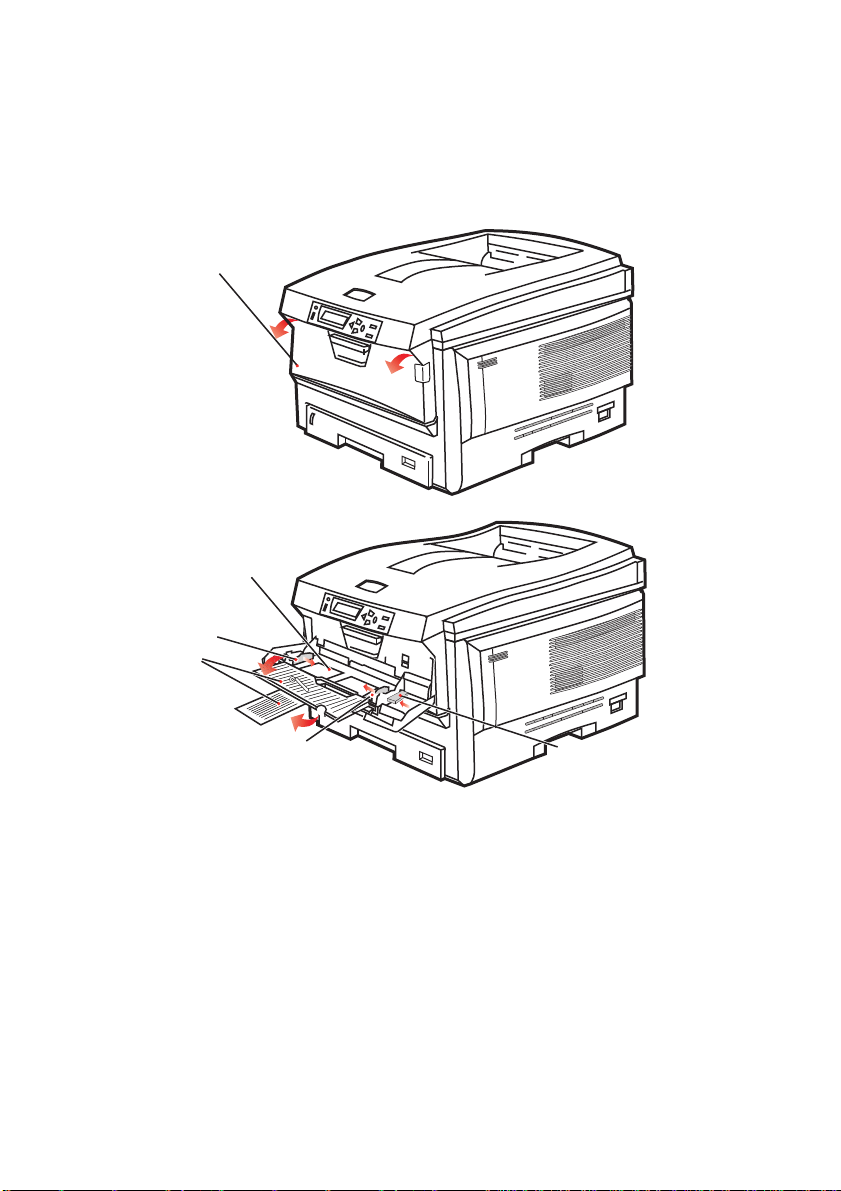
Универсальный лоток
1. Откройте универсальный лоток (1).
2. Выдвиньте опоры для бумаги (2).
1
3
4
2
4
5
3. Мягко нажмите вниз основание для бумаги (3), чтобы
обеспечить его защелкивание.
4. Уложите бумагу и отрегулируйте направляющие (4) в
соответствии с используемым размером бумаги.
> Для односторонней печати на фирменном бланке
поместите бумагу в универсальный лоток лицевой
стороной вверх и верхним краем к принтеру.
Загрузка бумаги > 21
Page 22
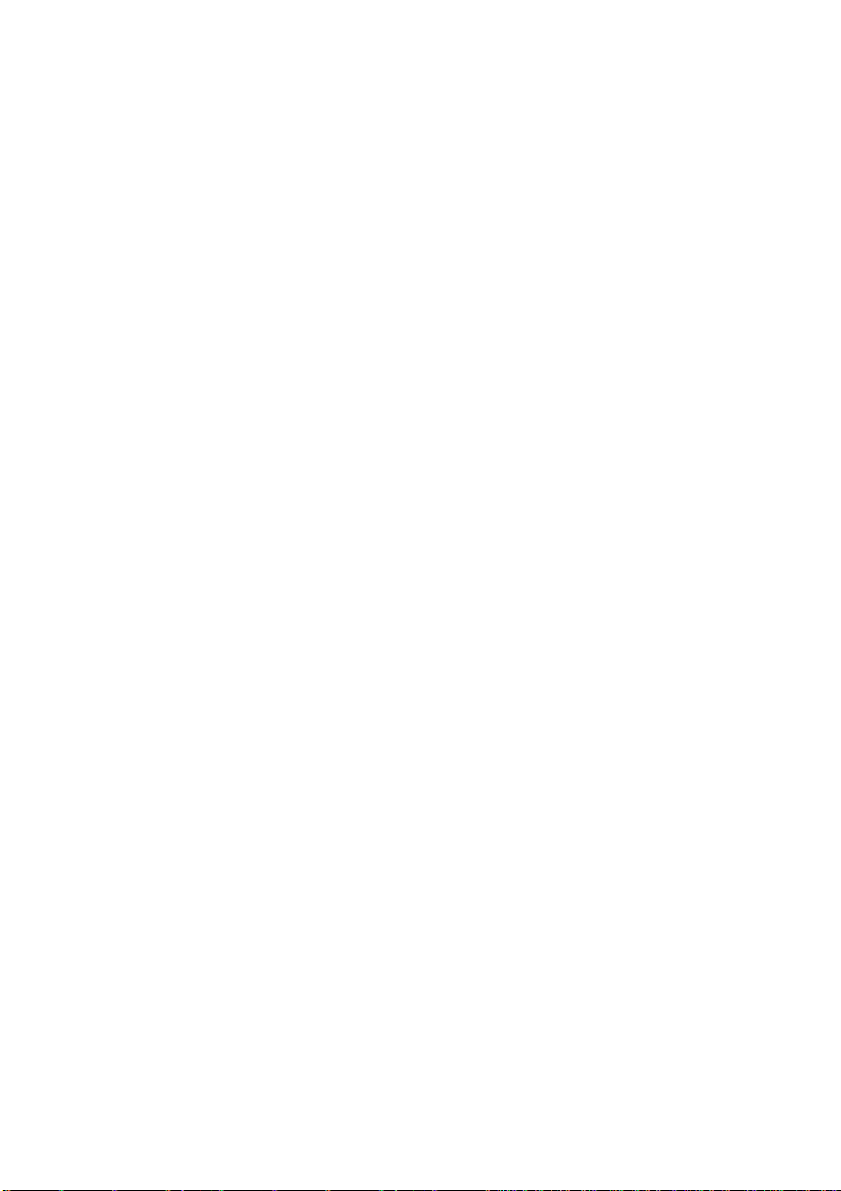
> Для двусторонней (дуплексной) печати на фирменных
бланках установите бумагу отпечатанной стороной
вниз и верхним краем, удаленным от принтера. (Для
реализации этой функции должно быть установлено
дополнительное устройство двусторонней печати.)
> Конверты должны быть загружены лицевой стороной
вверх, верхним краем влево, а коротким краем
обращенными к принтеру. Не используйте
двустороннюю печать на конвертах.
> Не превышайте максимальную емкость – около
100
листов или 10 конвертов. Максимальная высота
стопки составляет 10 мм.
5. Нажмите кнопку защелки лотка (5) внутрь для
освобождения основания для бумаги так, чтобы бумага
была поднята и захвачена в нужном месте.
Задайте правильный размер бумаги для универсального лотка в
Меню носителя (смотрите раздел «Функции меню»).
Загрузка бумаги > 22
Page 23
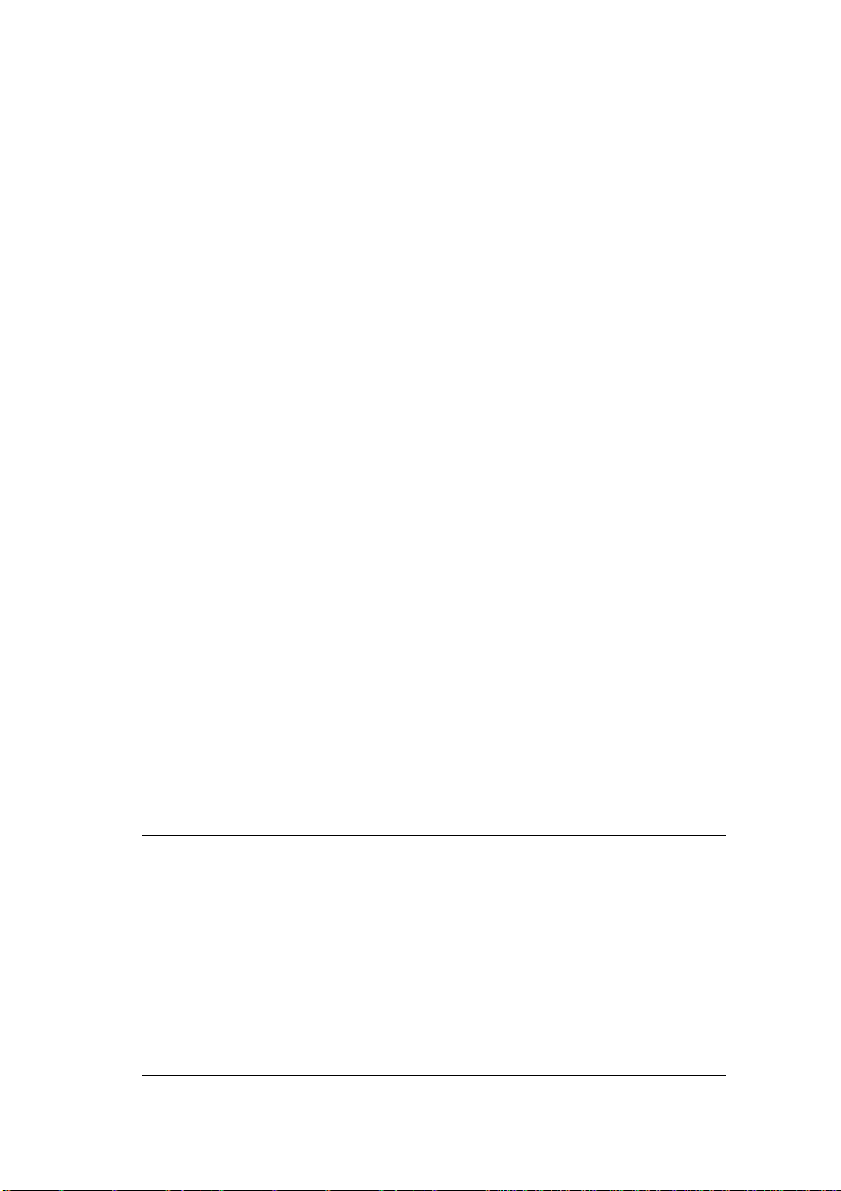
Руководство по печати
Данная глава представляет собой удобный экранный справочник,
описывающий свойства программного драйвера, прилагаемого к
вашему принтеру.
Доступ к экранам драйвера
К большинству из описываемых свойств имеется доступ через
экраны драйвера. Выход на них зависит от вашего компьютера и
установленной на нем операционной системы.
Драйверы Windows
В Windows драйверы представлены диалоговыми окнами со
вкладками, предлагающими широкий выбор способов печати
ваших документов.
Существует два способа доступа к свойствам драйвера в
Windows:
1. Напрямую из папки «Printers (Принтеры)» (папка «Printers
and Faxes (Принтеры и факсы)» в Windows XP).
При выборе этого метода все внесенные вами изменения
станут параметрами драйвера по умолчанию. Это означает,
что они будут распространяться на все ваши программы до
тех пор, пока вы не измените их в диалоговом окне Print
(Печать) вашей программы.
2. Из диалогового окна Print (Печать) вашей программы.
При выборе этого метода любые параметры, внесенные
вами, сохранятся на время работы данной программы или
до следующего их изменения. В большинстве случаев при
выходе из программы параметры драйвера заменяются
параметрами по умолчанию.
ПРИМЕЧАНИЕ:
Настройка, произведенная с панели принтера, является
настройкой принтера по умолчанию. Параметры этой
настройки определяют поведение принтера до тех пор, пока
вы не произведете в них изменения на вашем компьютере.
Настройки драйвера по умолчанию переопределяют
параметры настройки принтера по умолчанию.
Настройка параметров печати в программе
переопределяет как параметры принтера, так и
драйвера по умолчанию.
Руководство по печати > 23
параметры
Page 24
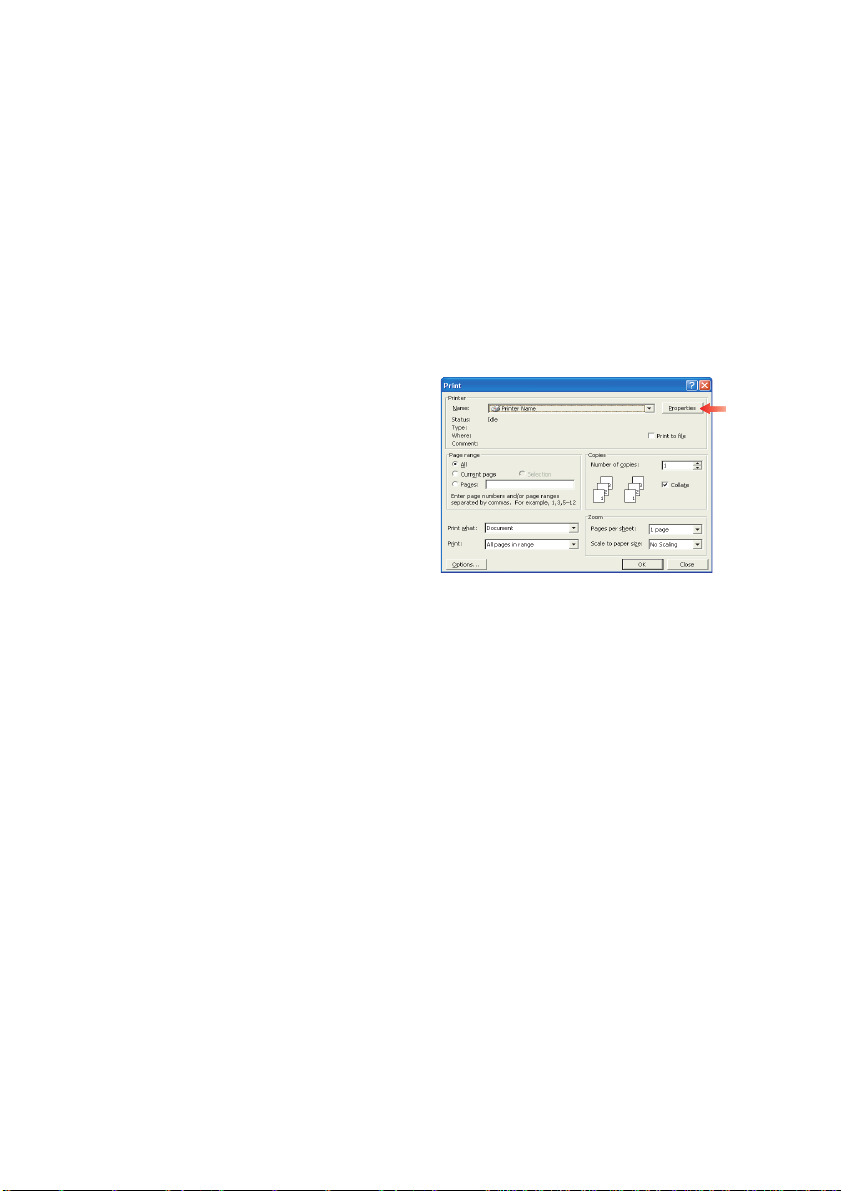
PCL или PostScript
Комплект поставки принтера включает три драйвера: один для
эмуляции PCL5c, второй – для эмуляции PCL6, а третий – для
PostScript 3. Если вы в основном печатаете из «офисных»
приложений, выберите один из драйверов PCL. Для более быстрой
печати документов в формате PDF выберите PostScript. Если же вы
в основном печатаете из профессиональных настольных
издательских систем (DTP) и графических приложений, то
выберите PostScript.
Предпочтения печати в приложениях Windows
Когда вы выбираете печать из
прикладной программы
Windows, на экране
появляется диалоговое окно
печати. В нем обычно
указывается имя принтера, на
котором будет отпечатан
документ. Рядом с именем
принтера находится кнопка
Properties (Свойства).
При нажатии кнопки Properties открывается новое окно,
содержащее краткий список настроек принтера, имеющихся в
драйвере, которые могут быть
Окно, которое открывается при нажатии кнопки Properties,
зависит от установленного драйвера принтера. Драйвер
PostScript предлагает иные возможности выбора по сравнению с
драйвером PCL.
выбраны для данного документа.
Руководство по печати > 24
Page 25
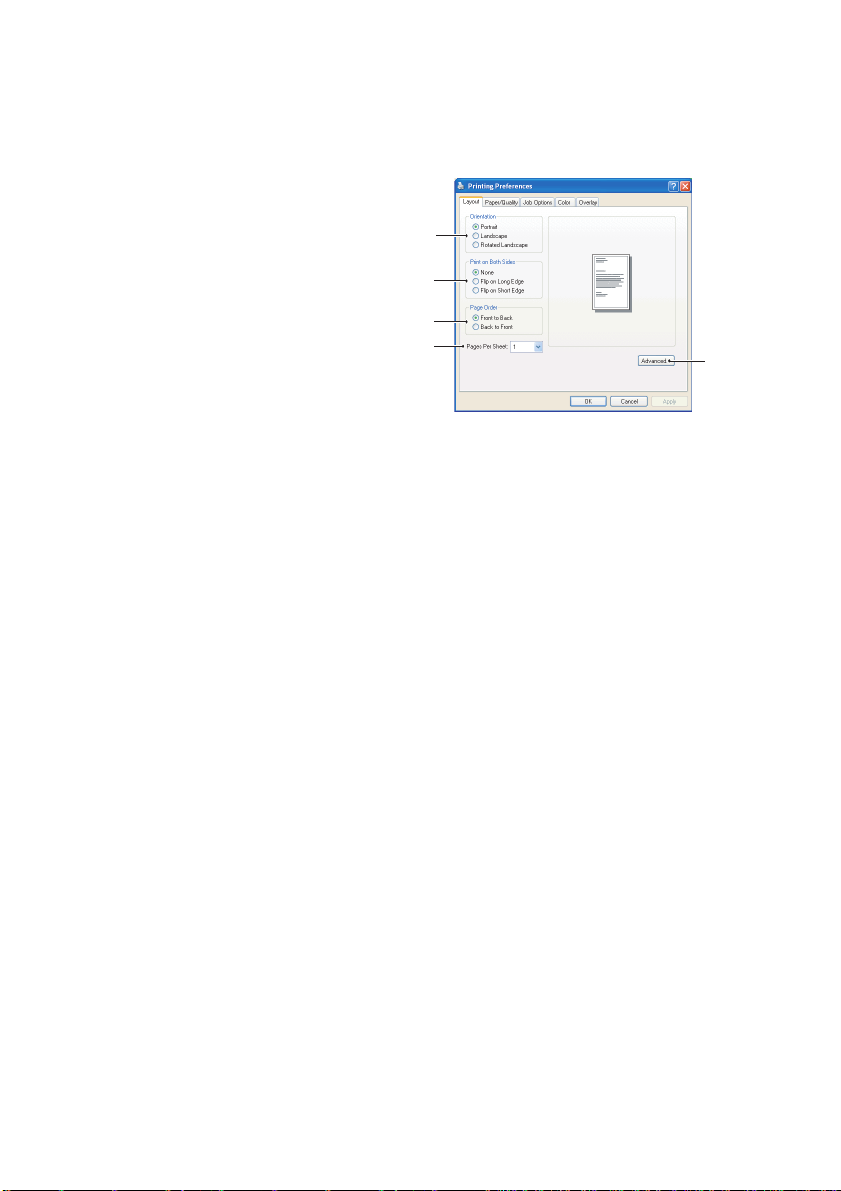
Эмуляция PostScript
1. Ориентация страницы
включает книжную (по
высоте) и альбомную
(по ширине).
«Повернутая»
ориентация
поворачивает лист на
90 градусов против
часовой стрелки.
2. Печать на обеих
сторонах листа (для
этого требуется
устройство
двусторонней печати).
Вы можете переворачивать страницу по длинному или
короткому краю.
3. Страницы могут быть отпечатаны в прямом или в обратном
порядке. Если вы используете накопитель для бумаги
лицевой стороной вниз (верхний), то прямой порядок
печати обычно обеспечивает укладку страниц в порядке
их номеров. Если вы используете накопитель лицевой
стороной вверх (нижний), то такая укладка
обеспечивается при обратном порядке печати.
4. Вы можете задать количество страниц, которое вы хотите
отпечатать на листе. Масштаб страниц будет изменен в
соответствии с этим количеством. Если вы выбираете
печать буклетов (требует установки устройства
двусторонней печати), то автоматически устанавливаются
две страницы на листе. В этом случае страницы с
правильными номерами будут отпечатаны друг против
друга, так
что при складывании отпечатанного материала
получится буклет.
5. Драйвер принтера также предусматривает расширенные
возможности, включая загрузку шрифтов Tru e Typ e и
печать буклетов.
Драйвер принтера содержит обширную интерактивную
справочную систему для этих элементов, которая поможет вам
выбрать оптимальный вариант печати.
1
2
3
4
5
Руководство по печати > 25
Page 26
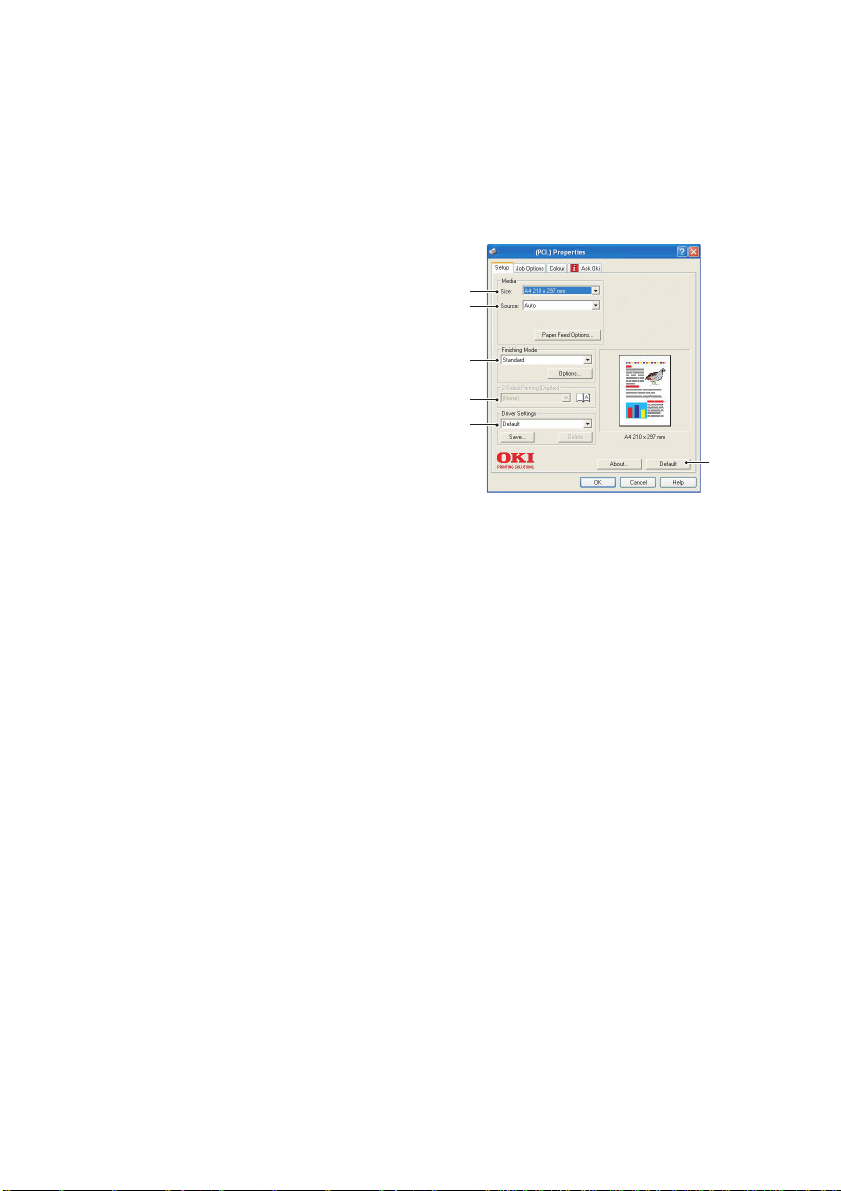
Эмуляция PCL
При щелчке по кнопке Properties (Свойства) из диалогового
окна Print (Печать) прикладной программы открывается окно
драйвера принтера, позволяющее задавать предпочтения печати
для текущего документа.
1.
Размер бумаги должен
соответствовать размеру
листа документа (если вы
не задаете масштабирование распечатки для
соответствия иному размеру) и размеру бумаги,
установленной в принтере.
2.
В качестве источника
подачи бумаги вы можете
выбрать Tra y 1 (Лоток 1)
(стандартный лоток для
бумаги), Tray 2 (Лоток 2) (если вы установили
дополнительный второй лоток) или универсальный лоток.
Вы можете также щелкнуть по соответствующей части
графического изображения для выбора нужного лотка.
3. Кроме этого, можно установить различные варианты
завершающей печати документа, в частности, нормальная
печать одной страницы на листе или N-up (где N может
быть любым числом до 16) для печати нескольких страниц
на листе в уменьшенном масштабе. При печати буклетов
на каждой стороне листа бумаги печатаются две страницы
так, что они могут быть сложены
буклета требует установки в принтере устройства
двусторонней печати.
Печать плакатов обеспечивает вывод больших страниц,
состоящих из нескольких листов.
4. При двусторонней печати вы можете задать поворот
страницы относительно длинного или короткого края.
Естественно, это требует установки в принтере устройства
двусторонней печати.
5. Если вы изменили некоторые предпочтения печати и
сохранили их в виде набора, то вы можете обратиться к
ним вновь. При этом не нужно задавать их заново каждый
раз, когда они вам потребуются.
6. Отдельная кнопка в окне служит для восстановления
настроек по умолчанию.
Руководство по печати > 26
1
2
3
4
5
в виде буклета. Печать
6
Page 27
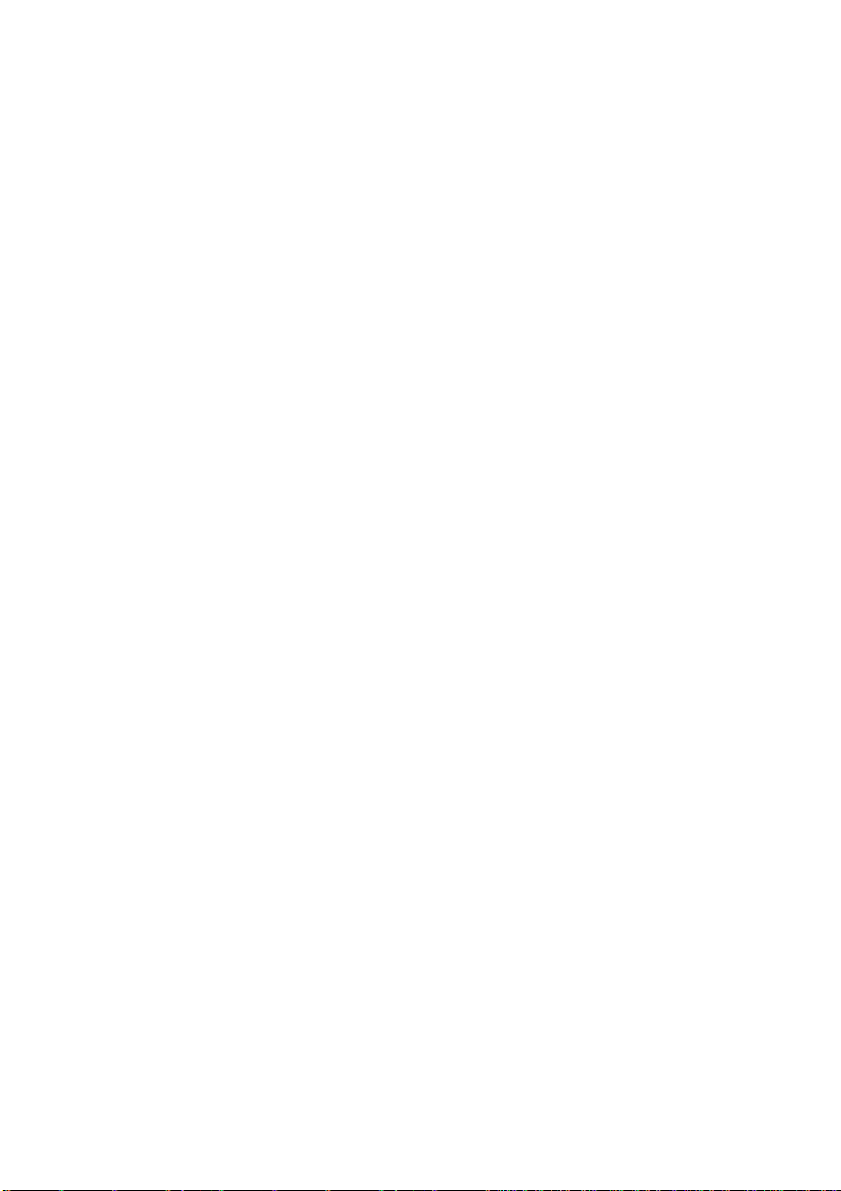
Изменение параметров драйвера по умолчанию
Windows XP/2000/Server 2003
1. Нажмите [Start (Пуск)] → [Printers and Faxes (Принтеры и
факсы)], чтобы открыть окно Printers and Faxes.
2. В окне Printers and Faxes правой кнопкой мыши щелкните
по иконке драйвера подходящего принтера и выберите
[Printing Preferences (Предпочтения печати)] из
контекстного меню.
Windows Vista
1. Нажмите [Start (Пуск)] → [Control Panel (Панель
управления)] → [Printers (Принтеры)], чтобы открыть
диалоговое окно Printers (Принтеры).
2. В окне Printers правой кнопкой мыши щелкните по иконке
драйвера подходящего принтера и выберите [Printing
Preferences (Предпочтения печати)] из контекстного меню.
Изменение настройки драйвера программы
Windows
1. Используя вашу программу, откройте файл, который
хотите распечатать.
2. В меню [File (Файл)] выберите [Print... (Печать)].
3. В диалоговом окне Print (Печать) вашей программы
убедитесь, что выбран подходящий принтер и нажмите
[Properties (Свойства)].
Macintosh
Интерфейс Macintosh очень отличается от Windows. В частности,
OS X значительно отличается от предыдущих версий. Далее
прилагаются полные инструкции для каждой процедуры.
Сохраненные настройки драйвера PCL
Это уникальное свойство драйверов Windows PCL позволяет вам
сохранять настройки драйвера принтера и позднее повторно
использовать их. Такой вариант может быть удобным в том
случае, если вам приходится часто распечатывать много
различных видов документов, требующих разные настройки
драйвера принтера.
Руководство по печати > 27
Page 28
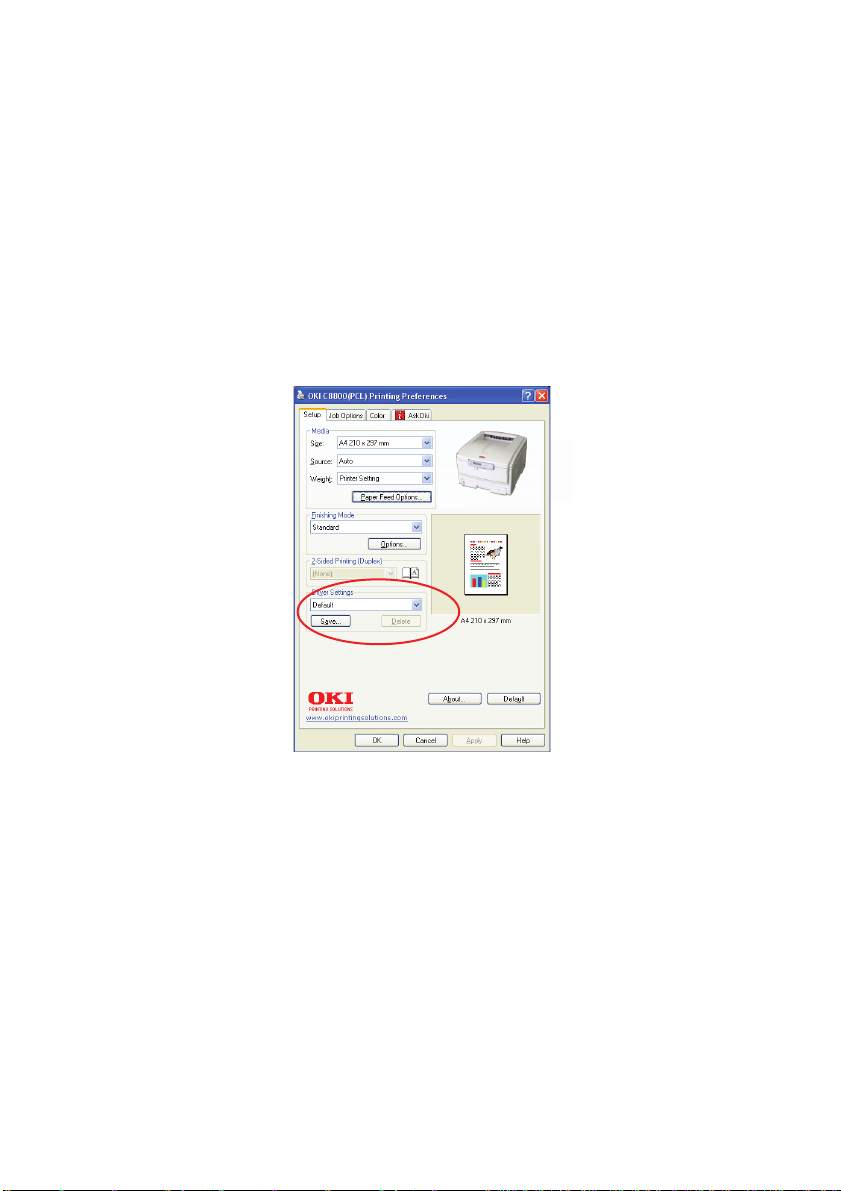
Выбор сохраненной ранее настройки драйвера PCL следует
произвести до каких-либо специфических для требуемой
операции изменений. Чтобы далее в тексте не возвращаться к
описанию этой процедуры, приводим его здесь.
Сохранение набора настроек драйвера
1. Выполните все необходимые изменения в настройках
драйвера, как это описывается в соответствующем
разделе данного руководства пользователя.
2. Во вкладке драйвера [Setup (Настройки)] выберите
[Save… (Сохранить)].
3. Введите значимое имя для настройки и нажмите [OK].
Вызов сохраненного набора настроек
1. Во вкладке драйвера [Setup (Настройки)] выберите любой
требуемый набор настроек драйвера [driver settings] из
заранее сохраненных.
2. Продолжайте выполнять остальные действия данного
задания, как описано далее в руководстве пользователя.
Руководство по печати > 28
Page 29
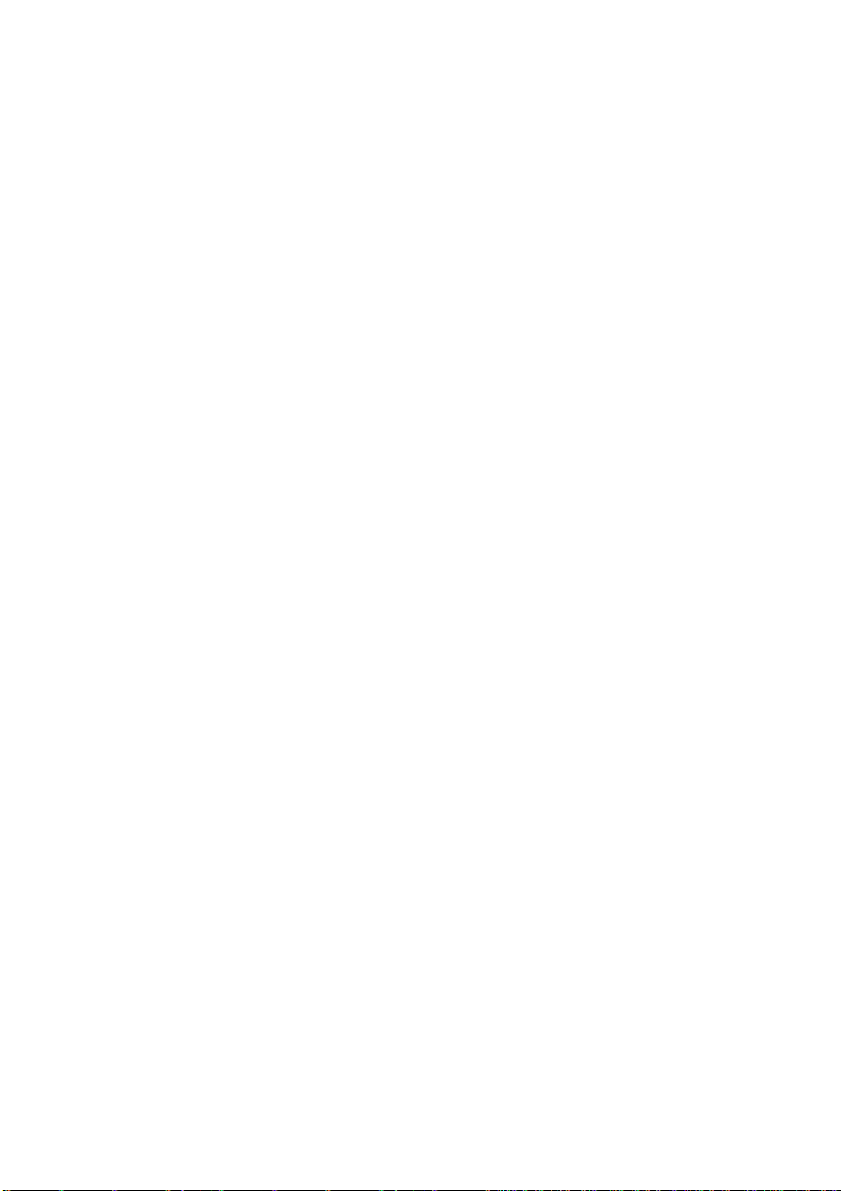
Установка параметров устройства в драйвере
В этом разделе описано, как убедиться в том, что драйвер вашего
принтера использует все возможности оборудования,
установленного в вашем принтере.
Жесткий диск, устройство двусторонней печати, дополнительные
лотки для бумаги и т. д. могут быть использованы только в случае
их «узнавания» драйвером принтера в вашем компьютере.
В некоторых случаях конфигурация оборудования в
принтере распознается автоматически с установкой драйвера. В
любом случае желательно как минимум проверить, все ли
существующие устройства перечислены драйвером.
Если вы постоянно добавляете новые устройства к вашему
принтеру, выполнение данной процедуры обязательно после
установки и настройки драйвера.
Windows
1. Откройте окно драйвера [Properties (Свойства)].
(
«Изменение настройки драйвера программы» на стр. 27)
2. Выберите вкладку [Device Options (Опции устройства)].
3. В драйвере WindowsXP PostScript вкладка может
называться «Device Settings (Настройки устройства)».
4. Установите параметры всех установленных вами
устройств, включая точное количество лотков для бумаги,
податчик бумаги большой емкости, устройство
двусторонней печати и др.
5. Нажмите [OK], чтобы закрыть окно и сохранить ваши
изменения.
вашем
Mac OS X
1. Откройте утилиту настроек принтера (Printer Setup Utility)
(OS X 10.3) или Printer Center (Центр печати) (OS X в
более ранних версиях) и убедитесь, что выбрана модель
вашего принтера.
2. Выберите [Printers (Принтеры)] → [Show Info (Показать
информацию)] → [Installable Options (Инсталлируемые
параметры)].
3. Выберите все подходящие для вашего принтера
параметры оборудования и нажмите [Apply Changes
(Внести изменения)].
Руководство по печати > 29
Page 30
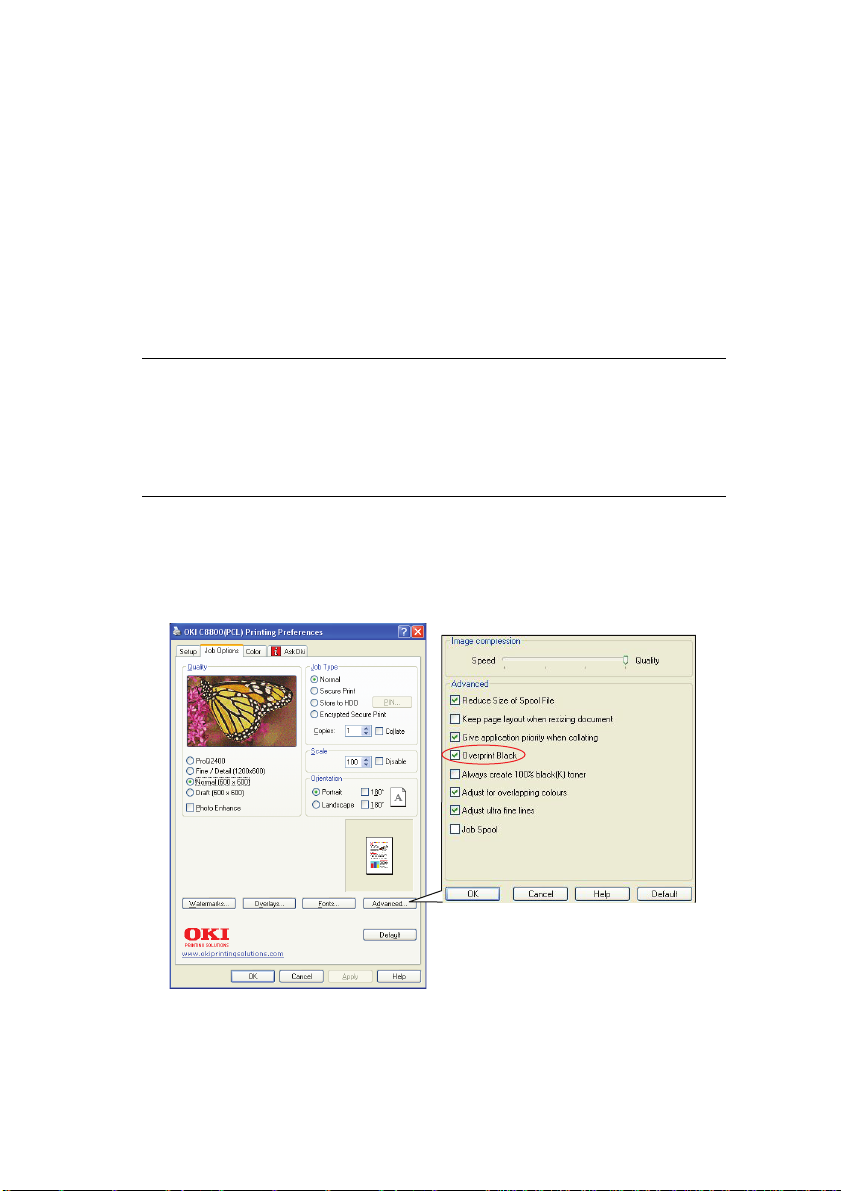
Оттенки черного и полутона
Черный надпечаток
Черный надпечаток удаляет белую полоску между напечатанным
шрифтом и цветным фоном.
Можно использовать функцию черного надпечатка только при
печати 100% черного текста на цветном фоне.
В некоторых программах нет возможности использовать функцию
черного надпечатка.
ПРИМЕЧАНИЕ:
1. Драйвер PLC 6 в Windows не включает в себя функцию
черного надпечатка.
2. Если цвет фона слишком темный, тонер может рассеяться
неправильно. Поменяйте фон на более светлый.
Windows
1. Во вкладке [Job Options (Опции задания)] выберите
[Advanced (Расширенные)].
2. Отметьте [Black Overprint (Черный надпечаток)].
Руководство по печати > 30
Page 31

Mac OS X
1. Выберите [File (Файл)] → [Print (Печать)].
1
2
3
4
2. В меню [Printer (Принтер)] (1) выберите модель вашего
принтера.
3. Выберите [Printer Features (Параметры принтера)] (2).
4. В меню [Feature Sets (Настройки параметров)] (3)
выберите [Colour Options (Опции цвета)].
5. Отметьте [Black Overprint (Черный надпечаток)] (4).
Печать черным цветом (генерация черного)
Для использования функции генерации черного следует выбрать
режим печати Office Colour или профессиональной графики
(Graphic Pro).
Ваш принтер использует один из двух вариантов черного цвета:
составной черный или истинный черный.
Составной черный цвет
Составной черный цвет создается путем смешения голубого,
пурпурного, желтого и черного тонеров.
В результате такое смешение может придавать поверхности
более глянцевый вид из-за увеличения количества тонера.
Иногда оно может привести к появлению у черного цвета
коричневатого оттенка.
Составной черный цвет используется для печати фотографий.
Руководство по печати > 31
Page 32

Истинный черный
Для печати истинным черным цветом используется только
черный тонер.
Истинный черный цвет предпочтителен для печати документов,
содержащих текст и графику. Если использовать истинный
черный цвет для печати фотографий, темные участки
изображения могут оказаться черными.
Windows (Office Colour)
1. На вкладке драйвера [Colour (Цвет)] выберите [Office
Colour] (1) и нажмите кнопку [Options (Параметры)].
1
2
2. В меню [Black Finish (Отделка черным)] (2) выберите:
[Auto (Авто)] (параметр, позволяющий принтеру выбрать
оптимальный вариант в зависимости от содержания
страницы), [True Black (Истинный черный)] или
[Composite Black (Составной черный)].
Руководство по печати > 32
Page 33

Windows (Graphic Pro)
1. На вкладке драйвера [Colour (Цвет)] выберите [Graphic
Pro] (1) и нажмите кнопку [Options (Параметры)].
1
2
2. В меню [Black Finish (Отделка черным)] (2) выберите
необходимые вам настройки.
Руководство по печати > 33
Page 34

Mac OS X (Office Colour)
1. В меню [File (Файл)] выберите [Print (Печать)].
1
2
3
4
2. В меню [Printer (Принтер)] (1) выберите модель вашего
принтера.
3. В следующем меню (2) выберите [Printer Features
(Свойства принтера)].
4. В меню [Feature Sets (Настройки параметров)] (3)
выберите [Colour (Цвет) – Office Colour].
5. В меню [Black Finish (Отделка черным)] (4) выберите ваши
предпочтения.
Руководство по печати > 34
Page 35

Mac OS X (Graphic Pro)
1. В меню [File (Файл)] выберите [Print (Печать)].
1
2
3
4
2. В меню [Printer (Принтер)] (1) выберите модель вашего
принтера.
3. В следующем меню (2) выберите [Printer Features
(Свойства принтера)].
4. В меню [Feature Sets (Настройки параметров)] (3)
выберите [Colour (Цвет) – Graphic Pro3].
5. В меню [Black Finish (Отделка черным)] (4) выберите ваши
предпочтения.
Руководство по печати > 35
Page 36

Усиление тонких линий
Эта функция может быть использована для увеличения толщины
пера для очень тонких линий (минимальная ширина линии).
В некоторых программах, если эта функция включена, пробелы в
штрих-кодах могут получиться слишком узкими. Если такое
происходит, отключите [Adjust Ultra Fine Lines (Регулировка
ультратонких линий)].
1. Во вкладке [Job Options (Опции задания)] нажмите
[Advanced (Расширенные)].
2. Отметьте опцию [Adjust Ultra Fine Lines (Регулировка
ультратонких линий)].
Если данная функция включена, флажок отмечен
«галочкой».
Печать градаций серого
При выборе параметра Greyscale (Градации серого), принтер
превращает все цвета в оттенки серого и печатает, используя
только черный тонер.
Используйте Greyscale (Градации серого) для ускорения печати
при работе с черновиками или в том случае, когда вам не нужна
цветная печать.
Руководство по печати > 36
Page 37

Windows
1. Если вы используете драйвер PCL, во вкладке драйвера
[Setup (Настройки)] из раскрывающегося списка [Driver
settings (Настройки драйвера)] выберите нужную
настройку из ранее сохраненных. Смотрите раздел
сохраненного набора настроек» на стр. 28.
2. Во вкладке драйвера [Colour (Цвет)] выберите [Greyscale
(Градации серого)], а затем нажмите [Options
(Параметры)].
«Вызов
Некоторые программы пытаются настроить информацию о
полутонах для данного принтера. Если параметр [use
printer halftones (использование полутонов принтера)]
отмечен, принтер использует собственные настройки
полутонов, создавая более гладкий результат.
Рекомендуется оставлять этот параметр включенным.
Использование оптимизации полутонов (Optimised
greyscale halftones), возможно, замедлит процесс печати,
но улучшит качество.
3. При использовании драйвера PS во вкладке [Colour
(Цвет)] выберите [Greyscale (Градации серого)], а затем –
[Advanced (Расширенные)], если вам нужно настроить
яркость и контрастность.
Руководство по печати > 37
Page 38

Mac OS X
1. В меню вашей программы выберите [Файл (File)] → [Print
(Печать)].
1
2
3
4
5
6
2. В меню [Printer (Принтер)] (1) выберите модель вашего
принтера.
3. В следующем меню (2) выберите [Printer Features
(Свойства принтера)].
4. В меню [Feature Sets (Настройки параметров)] (3)
выберите [Colour Options (Опции цвета)].
5. В меню [Colour Mode (Цветовой режим)] (4) выберите
[Greyscale (Градации серого)].
6. Отметьте [Always Use Printer Halftone (Всегда использовать
полутона принтера)] (5). Это позволяет улучшить
качество при использовании градаций серого.
7. Отметьте флажок [Use optimized greyscale halftones
(Использовать оптимальные полутона)] (6).
Это может замедлить скорость печати, но приведет к
великолепным результатам.
Руководство по печати > 38
Page 39

Цветная печать (основы)
Драйверы, поставляемые с принтером, обеспечивают несколько
возможностей управления цветной печатью. Обычно достаточно
автоматических установок, содержащих оптимальные настройки
по умолчанию, которые обеспечивают хорошие результаты для
большинства документов.
Многие прикладные программы имеют собственные установки
цвета, которые могут заменять собой установки драйвера
принтера. Подробная информация о функциях управления
цветом, предусмотренных в каждой конкретной программе
приведена в соответствующей программной документации.
Факторы, влияющие на внешний вид отпечатанного документа
Если вы хотите установить настройки цвета в драйвере принтера
вручную, то имейте в виду, что воспроизведение цвета является
сложной задачей и следует принимать во внимание множество
факторов. Наиболее важные из них приведены ниже.
,
Различия между диапазоном цветов,
которые могут воспроизводить принтер и экран компьютера
> Ни принтер, ни экран компьютера не в состоянии
воспроизвести полный спектр цветов, видимый
человеческому глазу. Каждое устройство ограничено
определенным набором цветов. Кроме этого, принтер не
может воспроизводить все цвета, видимые на мониторе, и
наоборот.
> В этих устройствах используются совершенно разные
технологии представления цвета. Монитор использует
красный, зеленый и синий люминофор (или
жидкокристаллический дисплей – LCD), а принтер –
голубой, пурпурный, желтый и черный (CMYK) тонер или
чернила.
> Экран компьютера в состоянии воспроизводить очень
живые и яркие цвета (например, ярко-красный или
синий), которые нелегко передать на принтер при помощи
тонера или чернил. С другой стороны, некоторые цвета
можно отпечатать (например, определенные оттенки
желтого), но невозможно точно показать на экране. Это
несоответствие между мониторами и принтерами часто
является
цветов изображенным на экране.
главной причиной несоответствия отпечатанных
Цветная печать (основы) > 39
Page 40

Условия просмотра
При разном освещении один и тот же документ может выглядеть
совершенно по-разному. Например, цвет на бумаге, находящейся
рядом с освещенным солнцем окном, выглядит иначе, чем при
обычном флюоресцентном освещении офисных помещений.
Настройка цветов в драйвере принтера
Настройки драйвера для ручного управления цветом могут
менять внешний вид печатаемого изображения. Существует
несколько возможностей обеспечения соответствия цветов на
экране и на бумаге.
Настройки монитора
Внешний вид документа на экране компьютера зависит от
настроек яркости и контрастности монитора. На уровень
«теплоты» или «холодности» цвета влияет также цветовая
температура монитора.
В стандартных мониторах предусмотрены следующие настройки:
> 5000k Наиболее теплые цвета; желтоватое освещение,
обычно используется при печати графических
документов.
> 6500k Более прохладные цвета; приближены к
условиям дневного освещения.
> 9300k Холодные цвета; во многих экранах компьютера
и телевизорах задаются по умолчанию.
(k = градусы Кельвина, единица измерения температуры.)
Представление цветов прикладной программой
Некоторые графические приложения (Corel Draw или Adobe
Photoshop) и офисные программы (Microsoft Word) могут
воспроизводить цвет по-разному. Более подробная информация
приведена в интерактивной справочной системе прикладной
программы или в руководстве пользователя.
Тип бумаги
Тип используемой бумаги также значительно влияет на
печатаемый цвет. Например, печать на бумаге из вторсырья
выглядит более тускло, чем на особой глянцевой бумаге.
Цветная печать (основы) > 40
Page 41

Полезные советы по выполнению цветной печати
Приведенные ниже рекомендации помогут вам обеспечить
высокое качество цветной печати на принтере.
Печать фотографических изображений
Воспользуйтесь настройкой Monitor (6500k) Perceptual.
Если цвета выглядят слишком тусклыми, попробуйте изменить
настройку на Monitor (6500k) Vivid или Digital Camera.
Печать из офисных программ
Воспользуйтесь настройкой Monitor (9300k). Она может
пригодиться, если у вас не получается печать определенных
цветов из таких программ, как Microsoft Excel или Microsoft
PowerPoint.
Печать определенных цветов (например, эмблемы компании)
Компакт-диск с драйвером принтера содержит 2 утилиты, с
помощью которых вы сможете подобрать нужные вам цвета:
Утилита исправления цветов,
Утилита цветовой палитры.
Регулировка яркости или интенсивности печати
Если отпечатанное изображение слишком светлое или темное, то
его можно отрегулировать настройкой Brightness (Яркость).
Если цвета слишком или недостаточно интенсивные, то их можно
отрегулировать настройкой Saturation (Насыщенность).
Цветная печать (основы) > 41
Page 42

Доступ к опциям подбора цветов
Опции подбора цветов в драйвере принтера могут пригодиться
при обеспечении соответствия печатаемых цветов цветам на
экране компьютера или другим исходным цветам, например, на
цифровом фотоаппарате.
Для открытия опций подбора
цветов на панели управления
Windows:
1. Откройте окно Printers
(Принтеры) (В Windows
оно называется « Принтеры и
факсы»).
2. Щелкните правой кнопкой
мыши и выберите
Properties (Свойства).
3. Щелкните по кнопке
Printing Preferences
(Предпочтения печати)
Для открытия опций подбора цветов из прикладной программы
Windows:
1. Выберите File (Файл) > Print… (Печать) из строки меню
прикладной программы.
2. Щелкните по кнопке Properties (Свойства) рядом с
именем принтера.
XP
1
(1).
Настройка опций подбора цветов
1. Во вкладке Colour (Цвет) выберите Office Color для
подбора цветов.
Цветная печать (основы) > 42
Page 43

2. В настройке Details (Детали) выберите одну из
следующих опций:
a
b
c
d
e
(a) Монитор (6500k) Perceptual (Естественный)
Оптимизирует печать фотографий. Особое внимание
при печати цветов уделяется насыщенности.
(b) Монитор (6500k) Vivid (Яркий)
Оптимизирован для печати фотографий при еще
более высокой насыщенности цветов, чем для
настройки Monitor (6500k) Perceptual.
(c) Monitor (9300k)
Оптимизирован для печати графических документов
из таких прикладных программ, как Microsoft Office.
Особое внимание при печати цветов уделяется
освещенности.
(d) Digital Camera (Цифровой фотоаппарат)
Оптимизирован для печати фотографий,
выполненных цифровым фотоаппаратом.
Результаты зависят от конкретного объекта и
условий съемки.
(e) sRGB
При печати принтер пытается воспроизвести
цветовую гамму sRGB. Может использоваться для
обеспечения соответствия цветов принтера и
входного устройства sRGB, например, сканера или
цифрового фотоаппарата.
Цветная печать (основы) > 43
Page 44

Использование цветовых образцов
Эта функция может быть активизирована только при
установленной утилите цветовой палитры. Она находится на
компакт-диске, поставляемом вместе с принтером.
Функция цветовых образцов печатает таблицу, содержащую
диапазон цветовых образцов. Заметьте, что это не весь диапазон
цветов, воспроизводимых принтером. Для каждого образца
указаны его значения RGB (красный, зеленый, синий). Они могут
быть использованы
прикладной программе, позволяющей выбирать собственные
значения RGB. Просто щелкните по кнопке Colour Swatch
(Цветовая палитра) (1) и выберите нужный вариант.
Пример использования функции цветовой палитры:
Допустим, что вам нужно напечатать эмблему, включающую
определенный оттенок красного цвета. Вам следует выполнить
следующие шаги:
1. Отпечатайте цветовой образец, затем выберите оттенок
красного, наиболее соответствующий вашим требованиям.
2. Запишите значения RGB для выбранного вами оттенка.
3. Введите эти значения, используя палитру цветов
прикладной программы, и измените цвет эмблемы
соответственно.
Цвет в системе цветопередачи RGB, который вы видите на
экране, может отличаться от цвета, распечатанного на цветовом
образце. В этом случае не стоит беспокоиться – просто экран и
принтер воспроизводят цвета по-разному. Однако это не имеет
значения, поскольку вашей главной целью является печать
нужного цвета.
для выбора определенных цветов в
1
Цветная печать (основы) > 44
Page 45

Использование Утилиты исправления цветов
Утилита исправления цветов компании Oki поставляется на
компакт-диске принтера. Поскольку она не устанавливается
автоматически вместе с драйвером, ее следует инсталлировать
отдельно.
Утилита исправления цветов обладает следующими
возможностями:
> С ее помощью можно настраивать все цвета палитры
Microsoft Office. Это может пригодиться, если вы хотите
изменить отображение какого-то определенного цвета при
печати.
> Цвета можно регулировать путем изменения параметров
Hue (Цвет), Saturation (Насыщенность) и Gamma (Гамма).
Это может пригодиться, если вы хотите изменить общую
картину цветов.
Когда цвета отрегулированы, во вкладке Colour (Цвет) драйвера
принтера можно выбрать новые настройки.
Для выбора настроек в утилите исправления цветов:
1. Из прикладной программы щелкните File (Файл) и
выберите Print (Печать).
2. Щелкните Properties (Свойства). На экране появятся
опции драйвера принтера.
3. Щелкните по вкладке Colour (Цвет).
4. Щелкните Advanced Colour (Расширенное управление
цветом).
5. Щелкните User Defined (Задаваемое пользователем).
Выберите корректировки цвета, которые вы сделали, используя
Утилиту исправления цветов.
Цветная печать (основы) > 45
Page 46

Соответствие цвета (расширенная возможность)
В данной главе описывается только система управления цветом
принтера.
1
3
2
Windows /
Macintosh
Если вы хотите больше узнать о функциях управления цветом
вашей программы или операционной системы, советуем изучить
документацию, предоставленную вам вместе с программным
обеспечением или компьютером.
Основы
Существует три метода цветовой обработки вашего документа:
1
3
2
Windows /
Macintosh
1. Управление цветом из программы (1).
Некоторые графические программы и настольные
издательские системы, такие как Adobe Photoshop, Adobe
Illustrator и Quark Xpress обладают встроенными системами
управления цветом. Смотрите
принтера для создания ICC профиля или отсутствия
цветового соответствия» на стр. 74
Большинство программ не обладают возможностями
управления цветом и заменяют их подобными функциями
принтера или операционной системы.
Соответствие цвета (расширенная возможность) > 46
«Настройки драйвера
Page 47

2. Управление цветом из операционной системы (2).
В Windows 2000 и XP имеется система управления цветом
Windows ICM (Windows ICM Colour Management).
В Mac OS X встроена система управления цветом Apple
ColorSync.
3. Управление цветом из принтера (3).
Принтер выполняет регулировку цвета, когда вы печатаете
ваш документ и изменяете настройки в драйвере.
ПРИМЕЧАНИЕ:
Чтобы добиться наилучших результатов, пользуйтесь
только одной системой управления цветом.
Если вы решили пользоваться системой управления
цветом принтера, убедитесь, что аналогичные системы
программы и операционной системы отключены.
Использование нескольких систем управления цветом
одновременно может привести к непредсказуемым
результатам.
Управление цветом из принтера
Введение
В вашем принтере установлены две отдельные системы
управления цветом – Office Colour и Graphic Pro.
1
3
2
Windows /
Macintosh
3a
3b
> Office Colour (3a) – см. «Office colour» на стр. 49
Соответствие цвета (расширенная возможность) > 47
Page 48

Это простая в употреблении система управления цветом.
Она рекомендована пользователям, неискушенным в
использовании цветов, но заинтересованным в получении
хороших результатов из таких программ, как Microsoft
Office.
> Graphic Pro (3b) – см. «Graphic pro» на стр. 53
Это мощная система управления цветом, основанная на
цветовых профилях ICC (ICC colour profiles).
Цветовые профили можно загрузить на жесткий диск
принтера, используя для этого специальную утилиту. Тогда
функцию соответствия цвета можно будет применять на
все входящие на печать задания.
Система Graphic Pro рекомендована пользователям,
которые уже знакомы с функцией соответствия цвета,
основанной на ICC профиле (ICC profile), и желают иметь
больший доступ к управлению цветом.
О системах цветообразования RGB и CMYK
Некоторые программы позволяют при создании и
редактировании документов использовать одну из двух систем
цветообразования – RGB или CMYK. Как правило, только
профессиональные графические программы и издательские
системы поддерживают цвета CMYK. Большинство программ
работают только с RGB, например, программы Microsoft Office и
веб-браузеры.
Если ваша программа не дает возможности выбрать между RGB и
CMYK, следует полагать, что она поддерживает
цветообразования RGB.
В основе модели цветообразования RGB три основных цвета
спектра: красный, зеленый и синий. Данная модель
используется сканерами, цифровыми фотоаппаратами и
компьютерными мониторами.
Модель цветообразования CMYK основана на следующих
чернилах (тонерах) для принтера: голубой, пурпурный,
желтый и черный.
только систему
Соответствие цвета (расширенная возможность) > 48
Page 49

О драйверах принтера
Для работы с принтером вы можете выбрать один из нескольких
драйверов, в зависимости от вашей операционной системы.
Одним из факторов, влияющих на выбор драйвера, может быть
поддержка этим драйвером системы CMYK.
Поддержка
системы
RGB
Драйвер PCL 5c (Windows) ✔ ✘
Драйвер PCL 6 (Windows) ✔ ✘
Драйвер PostScript
(Windows)
Драйвер PostScript (Mac) ✔✔
✔✔
Поддержка
системы
CMYK
Office colour
В этом разделе описываются функции драйвера принтера для
системы управления цветом «Office Colour».
В «Office Colour» существует два набора параметров:
Парам ет ры RGB Пара мет ры CMYK
Monitor (6500K) – Аuto SWOP
Monitor (6500K) – Perceptual Euroscale
Monitor (6500K) – Vivid Japan Color
Monitor (9 300K)
(только
POSTSCRIPT)
Digital Camera
sRGB
ПРИМЕЧАНИЕ:
В драйверах принтера Windows PCL 5c и PCL 6 параметры
CMYK отсутствуют. Данные драйверы поддерживают
только систему RGB.
Соответствие цвета (расширенная возможность) > 49
Page 50

Хотя параметры Office Colour включают в себя также управление
системой CMYK, для работы с ней рекомендуется использовать
параметры Graphic Pro. Функции Graphic Pro предоставляют вам
больше возможностей и являются более гибкими в работе с CMYK.
Office colour – параметры RGB
Office Colour предлагает вам несколько вариантов цветовых
настроек для RGB.
Каждый из данных вариантов немного изменяет цвет
напечатанного вами документа.
Эти параметры соответствия цвета RGB прилагаются ко всем
драйверам принтера.
Нас т ро йка Объ яс нен и е
Monitor (6500K) –
Аuto (Авто)
Monitor (6500K) –
Perceptual
(Естественный)
Monitor (6500K) –
Vivid
Monitor (9 300K) Особое внимание при печати цветов уделяется
Digital Camera
(Цифровой
фотоаппарат)
sRGB При печати принтер пытается воспроизвести
Наиболее подходящая цветовая установка
выбирается в зависимости от вида документа.
6500K – Perceptual выбирается для печати
фотографий. 6500K – Vivid используется для печати
графики и текста.
Оптимальна для печати фотографий. Особое
внимание при печати цветов уделяется
насыщенности.
Оптимальна для печати фотографий и офисной
графики. Принтер использует настройки даже
более насыщенные,
Perceptual.
освещенности.
Пользуйтесь этой настройкой в случае
возникновения трудностей в достижении
правильного цвета при печати из программ
Microsoft Office.
Оптимальна для печати фотографий, выполненных
цифровым фотоаппаратом. Результаты зависят от
конкретного объекта и условий съемки.
цветовую гамму
обеспечения соответствия цветов принтера и
входного устройства sRGB, например, сканера или
цифрового фотоаппарата.
чем настройка Monitor (6500k)
sRGB. Может использоваться для
Соответствие цвета (расширенная возможность) > 50
Page 51

Windows
Данная информация относится к драйверам Windows PCL 5c,
PCL 6 и PostScript.
1. Во вкладке драйвера принтера [Colour (Цвет)] выберите
[Office Colour] (1) и нажмите кнопку [Options
(Параметры)].
1
2
2. Выберите настройки из [Colour matching options
(Параметры соответствия цвета)] (2).
Соответствие цвета (расширенная возможность) > 51
Page 52

Mac OS X
ПРИМЕЧАНИЕ:
При печати из некоторых программ в Mac OS X параметры
соответствия цветов в системе RGB могут не повлиять на
цвет печатаемого вами документа. Если цвет
напечатанного документа не изменился после настройки
соответствия цветов Office Colour, значит данная
программа несовместима с данным типом соответствия
цветов принтера.
Вместо этого пользователи Mac OS X 10.3.x могут
регулировать цвета печатаемого документа с помощью
фильтров
1. В вашей программе выберите [File (Файл)] → [Print
(Печать)].
1
2
3
4
ColorSync Quartz.
2. В меню [Printer (Принтер)] (1) укажите модель вашего
принтера.
3. Выберите [Printer Features (Параметры принтера)] (2).
4. В меню [Feature Sets (Настройки параметров)] (3)
выберите [Colour Options (Опции цвета)].
5. В меню [Colour Mode (Цветовой режим)] (4) выберите
[Office Colour].
Соответствие цвета (расширенная возможность) > 52
Page 53

6. В меню [Feature Sets (Настройки параметров)] (5)
выберите [Colour (Цвет) – Office Colour].
5
6
7. Выберите настройку [Office Colour] (6), которую вы хотите
использовать.
Изменения настроек RGB office colour с помощью утилиты цветовой корректировки (Windows)
Если настройки Office Colour недостаточно для ваших нужд,
утилита цветовой корректировки (Colour Correct utility)
предлагает возможности дальнейшей отладки. Утилита цветовой
корректировки (Colour Correct utility) предлагает два варианта
отладки настроек Office Colour (Office Colour settings):
1. С помощью модификации оттенков (Hue), насыщенности
(Saturation) и цветовой гаммы (Gamma) вы можете
откорректировать печатаемое изображение.
2. Вы можете внести изменения в цветовую палитру
программ Microsoft Office. Эти изменения повлияют только
на один из цветов палитры единовременно.
Graphic pro
В этом разделе описываются функции цветового соответствия
для Graphic Pro.
Система цветового соответствия Graphic Pro (Профессиональная
графика) основана на профилях ICC. Эти профили можно
загрузить в принтер, используя утилиту Мастер профилирования
Соответствие цвета (расширенная возможность) > 53
Page 54

(Profile Assistant utility). Когда задание на печать уже отправлено
и находится в принтере, на него накладываются ICC профили.
ПРИМЕЧАНИЕ:
Некоторые режимы цветового соответствия Graphic Pro
могут использоваться только в тех случаях, если ваш
принтер оборудован жестким диском. Если вы хотите
загрузить и использовать отдельные ICC профили, вам
тоже потребуется жесткий диск.
Жесткий диск является дополнительным устройством для
некоторых моделей.
Если ваш принтер не оборудован жестким диском, вам
остается пользоваться встроенными профилями вашего
принтера.
Как можно использовать функции цветового
соответствия Graphic Pro?
Система цветового соответствия Graphic Pro является
одновременно мощной и гибкой. Приведем несколько примеров
использования системы цветового соответствия Graphic Pro:
Цветовое соответствие с устройством ввода RGB
Используя ICC профили сканера, цифрового фотоаппарата или
монитора, цвета принтера могут быть подобраны к устройству
ввода.
Имитация принтера
Ваш принтер способен имитировать цвета печати другого
принтера, даже при печати документов в цветовом режиме RGB.
Для достижения лучших результатов при имитации цветов
другого принтера используйте документы, созданные в цветовом
режиме CMYK.
Имитация чернил CMYK
Ваш принтер способен имитировать цветные полиграфические
машины (чернила SWOP, Euroscale или Japan Color).
Более четкий цвет принтера
Если вы создали свои собственные профили, используя
программу создания ICC профилей, вы можете загрузить их в
принтер и использовать при печати.
Соответствие цвета (расширенная возможность) > 54
Page 55

Прилагаемые виды ICC профилей
Существует 4 вида ICC профилей, поддерживаемых системой
цветового соответствия Graphic Pro:
Вид
профиля
RGB Source
(Источник RGB)
(Ввод RGB)
CMYK Source
(Имитация
CMYK)
(Ввод CMYK)
Printer
(Принтер)
(Выход CMYK)
Link Profile
(Профиль
связи)
Описание
Эти профили описывают устройство, используемое для
сбора информации RGB (например, сканер или
цифровой фотоаппарат).
Профиль ввода RGB может быть также профилем
вашего монитора, если вы желаете соответствовать его
цветовым установкам.
Данные профили описывают устройство CMYK, цвета
которого вы пытаетесь имитировать. Обычно таким
устройством является принтер другого
или устройство офсетной печати.
Для чернил, используемых в производстве, таких как
SWOP или Euroscale существуют профили, встроенные в
принтер.
Этот профиль описывает цветовую характеристику
вашего принтера.
В принтере уже существуют заранее встроенные
профили, но при желании вы можете заменить их
своими.
Этот вид ICC профиля конвертирует
CMYK в CMYK.
Например, профиль связи может преобразовать режим
CMYK другого принтера в режим CMYK вашего принтера.
производителя
непосредственно из
Соответствие цвета (расширенная возможность) > 55
Page 56

Процесс Graphic Pro – обзор
Процесс работы системы цветового соответствия Graphic Pro
включает в себя три последовательных шага:
1. Компоновка или создание ICC профилей (см. ниже)
2. Загрузка ICC профилей на жесткий диск принтера
(
стр. 56)
3. Выбор ICC профилей в драйвере принтера во время
печати (
Шаг 1 – Компоновка или создание ICC профилей
Где я могу найти требуемый профиль?
стр. 58)
Вид
профиля
RGB Source
(Источник RGB)
(Ввод RGB)
CMYK Source
(Имитация
CMYK)
(Ввод CMYK)
Printer
(Принтер)
(Выход CMYK)
Link Profile
(Профиль
)
связи
Гд е найти профили
Используйте профили источника RGB производителей
вашего сканера, фотоаппарата или монитора.
Используйте имитационный профиль производителя
принтера, печать которого вы хотите имитировать.
Стандартный набор профилей встроен в ваш принтер.
Для большей четкости создайте собственный профиль,
используя отдельную программу создания ICC
профилей.
Вы можете создавать профили связи, используя
отдельную программу создания ICC профилей.
Обратите внимание, что не все программное
обеспечение, создающее профили, способно создавать
профили связи.
Шаг 2 – Загрузка ICC профилей на жесткий диск принтера
С помощью утилиты Мастер профилирования (Profile Assistant
utility) вы можете загрузить профили на жесткий диск принтера.
Использование Мастера профилирования
1. Откройте окно Мастер профилирования (Profile Assistant)
2. Выберите принтер
При первом использовании Мастера профилирования
(Profile Assistant) дайте возможность утилите найти все
поддерживаемое ею оборудование.
Соответствие цвета (расширенная возможность) > 56
Page 57

Выберите виды подключения, по которым следует искать –
USB или сетевое (TCP/IP) – и нажмите [Start (Пуск)].
Если вам известен адрес IP принтера, вы можете указать
его вручную.
3. Основное окно Мастера профилирования показывает
список профилей, которые находятся на жестком диске
выбранного вами принтера. Для загрузки нового профиля
в принтер выполните следующие действия:
(a) Нажмите [Add (Добавить)].
(b) Выберите ICC профиль с жесткого диска вашего
компьютера.
(c) Выбрав профиль, вы можете добавить его в принтер
в виде одного из типов профилей: источник RGB
(RGB Source), имитация CMYK (CMYK Simulation),
принтер (Printer) или связи (Linked).
(d) Разрешенные параметры будут зависеть от ICC
профиля, который вы выбрали. Например, при
выборе CMYK профиля вы можете добавить его
только как имитацию CMYK (CMYK simulation) или
профиль выхода принтера (Printer output profile).
(e) Выберите число от 1 до 12. Этот номер будет
использован для определения профиля в драйвере
принтера.
1
2
(f) Нажмите [OK], чтобы загрузить ICC профиль в принтер.
Соответствие цвета (расширенная возможность) > 57
Page 58

Шаг 3 – Выбор ICC профилей в драйвере принтера
Выбор профиля зависит от типа цветового соответствия, которого
вы хотите достичь.
Примеры выбора ICC профилей для различных вариантов
цветового соответствия приведены в следующих разделах
данного руководства.
Соответствие цвету монитора, сканера или камеры
Система цветового соответствия Graphic Pro может быть
использована для соответствия цветов принтера цветам
устройства ввода RGB, таких как монитор, сканер или цифровой
фотоаппарат.
1 2
3
4
5 6
1. Данные RGB 4. Напечатанный документ
2. Профиль источника
RGB
3. Профиль принтера
выхода
Чтобы соответствовать устройству ввода RGB, прежде всего
следует загрузить профиль источника RGB и профиль принтера
(по желанию) на жесткий диск принтера, используя окно Мастера
профилирования (Profile Assistant). Смотрите «Использование
Мастера профилирования» на стр. 56.
Как
только профиль(и) загружен(ы), выберите все необходимые
данные в драйвере принтера. Они описываются в следующем
разделе (Windows на стр. 59, Mac OS X на стр. 60).
5. Сканер, монитор, фотоаппарат и др.
6. Оставьте на автоматическом режиме (Auto)
или выберите ваш пользовательский
профиль.
Соответствие цвета (расширенная возможность) > 58
Page 59

Windows
Данная информация относится к драйверам Windows PCL 5c,
PCL 6 и PostScript.
Чтобы соответствовать цветам устройств ввода RGB, таких как
монитор, сканер и цифровой фотоаппарат, в окне драйвера
принтера выберите следующее:
1. Во вкладке [Colour (Цвет)] выберите [Graphic Pro] (1) и
нажмите [Options (Параметры)].
1
2
3
4
2. Выберите [ICC Profile Colour Matching (Цветовое
соответствие ICC профиля)] (2).
3. Выберите ICC профиль, который относится к устройству,
которому вы хотите соответствовать, например, ваш
монитор, сканер, цифровой фотоаппарат (3).
Помните, что названия «RGB Source (Источник RGB) 1»,
«RGB Source
2» и т. д. соответствуют порядковому номеру,
которым вы обозначили профиль с помощью Мастера
Соответствие цвета (расширенная возможность) > 59
Page 60

профилирования (Profile Assistant). Смотрите
«Использование Мастера профилирования» на стр. 56.
4. Выберите профиль принтера выхода (Printer Output
Profile)
(4).
Если выбран режим [Auto (Авто)], будут использоваться
встроенные профили принтера. Если вы создали
собственный профиль принтера, используя специальную
программу, выберите его из раскрывающегося списка.
ПРИМЕЧАНИЕ:
В случае выбора собственного профиля выхода принтера (4)
вы сможете сами вносить в него изменения. Смотрите
«Режимы изображения» на стр. 72.
Mac OS X
1. Выберите [File (Файл)] → [Print (Печать)].
1
2
3
4
2. В меню [Printer (Принтер)] (1) укажите модель вашего
принтера.
3. Выберите [Printer Features (Параметры принтера)] (2).
4. В меню [Feature Sets (Настройки параметров)] (3)
выберите [Colour Options (Опции цвета)].
5. В меню [Colour Mode (Цветовой режим)] (4) выберите
[Graphic Pro].
Соответствие цвета (расширенная возможность) > 60
Page 61

6. В меню [Feature Sets (Настройки параметров)] (5)
выберите [Colour (Цвет) – Graphic Pro
5
6
1].
7. В меню [Colour Matching Task (Задание цветового
соответствия)] (6) выберите [ICC Profile Colour Matching
(ICC профиль цифрового соответствия)].
8. В меню [Feature Sets (Настройки параметров)] (7)
выберите [Colour (Цвет) – Graphic Pro
2].
7
8
9. Из [RGB Profile source (Источник RGB профиля)] (8)
выберите ICC профиль, соответствующий устройству,
которое вы пытаетесь имитировать: монитор, сканер или
цифровой фотоаппарат.
Соответствие цвета (расширенная возможность) > 61
Page 62

Помните, что названия «RGB Source (Источник RGB) 1»,
«RGB Source
2» и т. д. соответствуют порядковому номеру,
которым вы обозначили профиль с помощью Мастера
профилирования (Profile Assistant).
Смотрите
«Использование Мастера профилирования» на стр. 56.
10. В меню [Feature Sets (Настройки параметров)] выберите
[Colour (цвет) – Graphic Pro
9
10
3] (9).
11. В меню [Printer Output Profile (Профиль принтера выхода)]
выберите профиль вашего принтера (10).
12. Если выбрана опция Auto (Авто), будут использоваться
встроенные профили вашего принтера. Если вы создали
профиль самостоятельно с помощью программы, выберите
его и режим изображения (смотрите раздел
«Режимы
изображения» на стр. 72).
Соответствие цвета (расширенная возможность) > 62
Page 63

Имитация другого принтера – информация об источнике RGB
Система цветового соответствия Graphic Pro может быть
использована для имитации цветового выхода другого принтера.
1 2
3
5 6
1. Данные RGB 4. Напечатанный документ
2. Профиль источника
RGB
3. Профиль принтера
выхода
ПРИМЕЧАНИЕ:
Обратите внимание: если устройство, цвета которого вы
хотите имитировать, обладает отличными от вашего
принтера цветовыми свойствами, точная цветовая
имитация будет невозможной. Например, может оказаться
трудным воспроизвести точные цвета струйного принтера
на тонерном принтере.
Кроме того, различия в диапазоне печатаемых цветов
между двумя устройствами могут сделать имитацию при
использовании источника RGB неточной
наилучших результатов мы очень рекомендуем
использовать в качестве источника режим CMYK. Смотрите
«Имитации чернил CMYK – данные об источнике CMYK» на
стр. 68.
5. Сканер, монитор, фотоаппарат и др.
6. Оставьте на автоматическом режиме (Auto)
или выберите ваш пользовательский
профиль.
4
. Для достижения
Чтобы имитировать выход другого принтера, вам потребуется
загрузить в принтер как минимум два профиля, используя окно
Мастера профилирования (Profile Assistant):
> Профиль источника RGB
> Целевой профиль имитации
> Профиль принтера выхода (дополнительная возможность)
Как только профиль(и) загружен(ы), выберите все необходимые
данные в драйвере принтера. Они описываются в следующем
разделе (Windows на стр. 64, Mac OS X на стр. 60).
Соответствие цвета (расширенная возможность) > 63
Page 64

Windows
При использовании документа источника RGB имитируйте выход
другого принтера, произведя следующие действия в драйвере
принтера:
1. Во вкладке [Colour (Цвет)] выберите [Graphic Pro] (1) и
нажмите [Options (Параметры)].
1
2
3
4
5
2. Выберите [Printer Simulation (Имитация принтера)] (2).
3. Выберите ICC профиль, относящийся к устройству,
которым вы пользовались для создания или
воспроизведения самого документа – это может быть
монитор, сканер или цифровой фотоаппарат. (3).
4. Помните, что названия «RGB Source (Источник RGB) 1»,
«RGB Source
2» и т. д. соответствуют порядковому номеру,
которым вы обозначили профиль с помощью Мастера
профилирования (Profile Assistant).
Смотрите
«Использование Мастера профилирования» на стр. 56.
5. Выберите профиль цели имитации (Simulation Target
Profile) (4).
Соответствие цвета (расширенная возможность) > 64
Page 65

6. Данный профиль относится к принтеру, возможности
которого вы хотите имитировать.
7. Если вы желаете воспроизвести черные и серые цвета,
напечатанные с помощью только черного тонера,
активизируйте функцию [Preserve Black (Сохранить
черный)]. Хотя данный вариант обладает лучшим
качеством печати, черный и серый цвета не будут
воспроизведены с точностью.
8. Выберите ваш профиль принтера выхода (5).
9. Если выбран режим [Auto (Авто)], будут использоваться
встроенные профили принтера. Если вы создали профиль
самостоятельно с помощью программы, выберите его и
режим изображения.
Смотрите «Режимы изображения» на
стр. 72.
Mac OS X
1. Выберите [File (Файл)] → [Print (Печать)].
2. В меню [Printer (Принтер)] (1) укажите модель вашего
принтера.
1
2
3
4
3. Выберите [Printer Features (Параметры принтера)] (2).
4. В меню [Feature Sets (Настройки параметров)] (3)
выберите [Colour Options (Опции цвета)].
5. В меню [Colour Mode (Цветовой режим)] (4) выберите
[Graphic Pro].
Соответствие цвета (расширенная возможность) > 65
Page 66

6. В меню [Feature Sets (Настройки параметров)] (5)
выберите [Colour (Цвет) – Graphic Pro
5
6
1].
7. В меню [Colour Matching Task (Задание цветового
соответствия)] (6) выберите [Printer Simulation (Имитация
принтера)].
Если вы желаете воспроизвести черные и серые цвета,
напечатанные с помощью только черного тонера,
активизируйте функцию [Preserve Black (Сохранить
черный)]. Хотя данный вариант обладает лучшим
качеством печати, черный и серый цвета не будут
воспроизведены с точностью.
8. В меню [Feature Sets (Настройки параметров)] (7)
выберите [Colour (Цвет) – Graphic Pro
2].
7
8
9
9. Из [RGB Profile source (Источник RGB профиля)] (8)
выберите ICC профиль, соответствующий устройству,
которое вы пытаетесь имитировать: монитор, сканер или
цифровой фотоаппарат.
Соответствие цвета (расширенная возможность) > 66
Page 67

Помните, что названия «RGB Source (Источник RGB) 1»,
«RGB Source
2» и т. д. соответствуют порядковому номеру,
которым вы обозначили профиль с помощью Мастера
профилирования (Profile Assistant).
Смотрите
«Использование Мастера профилирования» на стр. 56.
10. В меню [Simulation Target Profile (Профиль источника
имитации)] (9) выберите профиль устройства, работу
которого вы собираетесь имитировать.
Помните, что названия «CMYK Source (Источник CMYK) 1»,
«CMYK Source
2» и т. д., соответствуют порядковому
номеру, которым вы обозначили профиль с помощью
Мастера профилирования (Profile Assistant).
Смотрите
«Использование Мастера профилирования» на стр. 56.
11. В меню [Feature Sets (Настройки параметров)] (10)
выберите [Colour (Цвет) – Graphic Pro
10
11
3].
12. В меню [Printer Output Profile (Профиль принтера
выхода)]
(11) выберите профиль вашего принтера.
Если выбран режим [Auto (Авто)], будут использоваться
встроенные профили принтера. Если вы создали профиль
самостоятельно с помощью программы, выберите его и
режим изображения (смотрите
«Режимы изображения» на
стр. 72).
Соответствие цвета (расширенная возможность) > 67
Page 68

Имитации чернил CMYK – данные об источнике CMYK
Система цветового соответствия, основанная на режиме ICC,
может быть использована для имитации цветов, получаемых при
печати на промышленных печатных станках.
Вы можете выбирать из видов чернил, часто встречающихся в
различных странах и регионах:
> Euroscale – Европа
> Swop – Северная Америка
> Toy o – Япония
Для имитации печати чернилами CMYK (CMYK Ink Simulations) вам
потребуется драйвер PostScript.
1 2
3
4
5 6
1. Данные CMYK 4. Напечатанный документ
2. Профиль ввода
CMYK
3. Профиль принтера
выхода
Несмотря на возможность имитировать чернила CMYK, используя
функции Office Colour драйвера принтера, мы советуем
использовать для этого систему цветового соответствия Graphic
Pro, так как она включает в себя дополнительные возможности,
например, функцию «Preserve Black (Сохранить черный)» или
определение замены профиля принтера выхода.
Инструкции по применению имитации чернил (Ink Simulations)
можно прочитать в
Mac OS X на стр. 70).
5. Устройство CMYK, которое вы хотите
имитировать (например, станок SWOP)
6. Оставьте на автоматическом режиме (Auto)
или выберите ваш пользовательский профиль
следующем разделе (Windows на стр. 69,
Соответствие цвета (расширенная возможность) > 68
Page 69

Windows
ПРИМЕЧАНИЕ:
Данная информация относится только к драйверу Windows
PostScript.
Если вы работаете с документом, созданным в системе CMYK,
используйте следующие настройки драйвера, чтобы имитировать
чернила CMYK (CMYK Ink Simulation):
1
2
4
3
5
1. Во вкладке [Colour (Цвет)] выберите [Graphic Pro] (1) и
нажмите [Options (Параметры)].
2. Выберите [ICC Profile Colour Matching (Цветовое
соответствие ICC профиля)] (2).
3.
Выберите [CMYK Input profile (Входной профиль CMYK)] (3),
который подходит к устройству, которому вы пытаетесь
соответствовать, например SWOP или станок Euroscale.
Если в вашем распоряжении имеется еще один профиль
CMYK, выберите его как подходящий профиль «CMYK
Source (Источник CMYK)
Соответствие цвета (расширенная возможность) > 69
x».
Page 70

Помните, что названия «CMYK Source (Источник CMYK) 1»,
«CMYK Source
2» и так далее, соответствуют порядковому
номеру, которым вы обозначили профиль с помощью
Мастера профилирования (Profile Assistant).
Смотрите
«Использование Мастера профилирования» на стр. 56.
Используйте функцию [Preserve Black (Сохранить
черный)], чтобы сохранять информацию оригинального
компонента серого (K channel – канал К). Если функция
[Preserve Black (Сохранить черный)] отключена, серый
цвет может быть напечатан с использованием смеси
тонеров CMYK вместо тонера K (черного).
4. Выберите профиль принтера выхода (Printer Output
Profile)
(4).
Если выбран режим [Auto (Авто)], будут использоваться
встроенные профили принтера. Если вы создали
собственный профиль принтера, используя специальную
программу, выберите его из раскрывающегося списка.
Если вы выбрали отличный от автоматического (Auto)
профиль, выберите [Rendering Intent (Режим
изображения)] (5). (
Смотрите «Режимы изображения» на
стр. 72.)
Mac OS X
Если вы работаете с документом, созданным в системе CMYK,
используйте следующие настройки драйвера, чтобы имитировать
чернила CMYK (CMYK Ink Simulation):
1. Выберите [File (Файл)] → [Print (Печать)].
1
2
3
4
2. В меню [Printer (Принтер)] (1) укажите модель вашего
принтера.
3. Выберите [Printer Features (Параметры принтера)] (2).
4. В меню [Feature Sets (Настройки параметров)] (3)
выберите [Colour Options (Опции цвета)].
5. В меню [Colour Mode (Цветовой режим)] (4) выберите
[Graphic Pro].
Соответствие цвета (расширенная возможность) > 70
Page 71

6. В меню [Feature Sets (Настройки параметров)] (5)
выберите [Colour (Цвет) – Graphic Pro
5
6
1].
7. В меню [Colour Matching Task (Задание цветового
соответствия)] (6) выберите [ICC Profile Colour Matching
(ICC профиль цифрового соответствия)].
Используйте функцию [Preserve Black (Сохранить
черный)], чтобы сохранять информацию оригинального
компонента серого (K channel – канал К). Если функция
[Preserve Black (Сохранить черный)] отключена, серый
цвет может быть напечатан с использованием смеси
тонеров CMYK вместо тонера K (черного).
8. В меню [Feature Sets (Настройки параметров)] (7)
выберите [Colour (Цвет) – Graphic Pro
7
2].
8
9
9. В меню [CMYK Profile Type] (8) выберите [CMYK Input
Profile (Входной профиль CMYK)].
10. В меню [CMYK Input Profile source (Источник профиля
ввода CMYK)] (9) введите профиль ввода CMYK, который
относится к устройству, которому вы пытаетесь
соответствовать, например SWOP или станок Euroscale.
Если в вашем распоряжении имеется еще один профиль
CMYK, выберите его как подходящий профиль «CMYK
Source (Источник CMYK)
x».
Помните, что названия «CMYK Source 1» и так далее,
соответствуют порядковому номеру, которым вы
Соответствие цвета (расширенная возможность) > 71
Page 72

обозначили профиль с помощью Мастера профилирования
(Profile Assistant).
профилирования» на стр. 56.
11. В меню [Feature Sets (Настройки параметров)], выберите
[Colour (Цвет) – Graphic Pro
10
11
12. В меню [Printer Output Profile (Профиль принтера
выхода)]
Если выбран режим [Auto (Авто)], будут использоваться
встроенные профили принтера. Если вы создали профиль
самостоятельно с помощью программы, выберите его и
режим изображения (смотрите
стр. 72).
(11) выберите профиль вашего принтера.
Смотрите «Использование Мастера
3] (10).
«Режимы изображения» на
Режимы изображения
При выборе профиля принтера выхода (Printer Output Profile),
если вы выбираете любой другой профиль, кроме
автоматического [Auto], вы можете выбрать режим изображения
(Rendering Intent). Режимы изображения – это набор правил,
определяющих способ обработки цветов, которые не входят в
палитру печатаемых цветов.
Выберите наиболее подходящий режим изображения для
печатаемого вами документа.
Естественный
Данный вариант подходит для печати фотографий.
Обычно данный режим уменьшает насыщенность всех цветов во
время печати. Таким образом, непечатаемые цвета входят в
палитру принтера, и в то же время сохраняется соотношение
между цветами.
Насыщенность
Эта возможность рекомендуется для печати бизнес-графики
ярких цветов. Таким образом, обязательно пропечатаются четкие
цвета, так как главное внимание уделяется соблюдению их
насыщенности.
Соответствие цвета (расширенная возможность) > 72
Page 73

Относительный цвет
Более всего подходит для печати четких цветов и оттенков.
Принято использовать данный метод при печати из программ
рисования, таких как Adobe Illustrator или Macromedia Freehand.
Абсолютный цвет
Данный вариант рекомендуется для печати черновых
изображений, предназначенных для печатного станка. Таким
образом, можно рассмотреть цветовое распределение, включая
попытку имитации белизны бумаги окончательного варианта.
Истинный черный цвет / графика
При печати документа очень часто истинно черные цвета не
печатаются при использовании 100% черного тонера. Вместо
этого черные цвета преобразуются и печатаются с
использованием тонеров CMYK.
Использование функции Pure Black Text / Graphics (Истинный
черный текст / графика) приводит к тому, что 100% черный текст
или графические изображения в вашем документе печатаются с
использованием истинного черного тонера.
Это значит, что
напечатаны с помощью только 100% черного тонера:
RGB Red (красный) = 0, Green (зеленый) = 0, Blue (синий) = 0
CMYK Cyan (голубой) = 0%, Yellow (желтый) = 0%,
Magenta (пурпурный) = 0%, Black (черный) = 100%
следующие цвета в вашем документе будут
Точность цветового соответствия
Во время процесса цветового соответствия принтер производит
множество вычислений, чтобы преобразовывать цветовые
форматы (RGB, CMYK, др.). Такие вычисления могут занять
время.
Функция [Colour Match Precision (Точность цветового
соответствия)] позволяет вам выбрать между более
качественным (и более медленным) или быстрым (и менее
точным) процессом цветового соответствия.
Соответствие цвета (расширенная возможность) > 73
Page 74

Настройки драйвера принтера для создания ICC профиля или отсутствия цветового соответствия
Если вы создаете ICC профили, используя отдельную программу,
выберите [Disable Colour Matching for ICC Profile Creation
(Отменить цветовое соответствие при создании ICC профиля)].
Данная функция отключает все цветовые обработки принтера и
предотвращает ограничения в распределении слоев тонера.
Если вы пользуетесь соответствием цвета в вашей программе,
выберите [Use Application Colour Matching (Используйте
соответствие цвета программы)]. Данная функция отключает
вмешательство принтера в распределение цвета. (Mac OS X
стр. 75.)
Windows PCL
1. Во вкладке [Colour (Цвет)] выберите [Graphic Pro] (1) и
нажмите [Options (Параметры)].
2. Выберите [Disable Colour Matching for Profile Creation
(Отключить соответствие цвета для создания
профиля)]
пользуетесь отдельной программой. Выберите [Use
Application Colour Matching (Использовать соответствие
цвета программы)] (3), если вы хотите отменить процесс
соответствия цвета на принтере и пользоваться
соответствием цвета вашей программы.
(2), если при создании ICC профиля вы
1
Соответствие цвета (расширенная возможность) > 74
2
3
Page 75

Mac OS X
1. Выберите [File (Файл)] → [Print (Печать)].
1
2
3
4
2. В меню [Printer (Принтер)] (1) укажите модель вашего
принтера.
3. Выберите [Printer Features (Параметры принтера)] (2).
4. В меню [Feature Sets (Настройки параметров)] (3)
выберите [Colour Options (Опции цвета)].
5. В меню [Colour Mode (Цветовой режим)] (4) выберите
[Graphic Pro].
6. В меню [Feature Sets (Настройки параметров)] (5)
выберите [Colour (Цвет) – Graphic Pro
5
1].
6
7. В меню [Colour Matching Task (Задание цветового
соответствия)] (6) выберите [Disable Colour Matching for
Profile Creation (Отключить соответствие цвета для
создания профиля)], если при создании ICC профиля вы
пользуетесь отдельной программой. Выберите [Use
Application Colour Matching (Использовать соответствие
цвета программы)], если вы хотите отменить функцию
соответствия цвета на принтере и пользоваться функцией
соответствия цвета вашей программы.
Соответствие цвета (расширенная возможность) > 75
Page 76

Возможности завершающей обработки
Ваш принтер предоставляет широкий выбор возможностей
завершающей обработки, чтобы помочь вам контролировать
конечный результат.
В зависимости от дополнительного или стандартного
установленного оборудования и от модели принтера, вам может
быть предложен ряд функций на выбор.
Подробная информация о данных возможностях представлена в
разделах:
> «Печать брошюр (спуск полос)» на стр. 77
> «Раскладка по копиям» на стр. 80
> «Разделение цветов» на стр. 83
> «Разделение заданий, находящихся в очереди на печать»
на стр. 85
> «Печать обложек» на стр. 87
> «Пользовательский размер страницы» на стр. 89
> «Двусторонняя печать» на стр. 93
> «Печать нескольких страниц на листе (N-up)» на стр. 96
> «Печать плакатов» на стр. 99
> «Масштабирование» на стр. 100
> «Водяные знаки» на стр. 101
Соответствие цвета (расширенная возможность) > 76
Page 77

Печать брошюр (спуск полос)
Печать брошюр с помощью драйверов Windows позволяет
печатать многостраничные документы в таком порядке
расположения страниц, чтобы в конечном итоге их можно было
собрать в брошюру. Обычно страницы формата A4 уменьшаются
до формата A5 и печатаются рядом на обеих сторонах листа
формата A4 так, чтобы их можно было сложить в брошюру.
Так как в данном случае
листа, в принтере должны быть установлены устройство
двусторонней печати и 256 МБ дополнительной памяти (всего
512 МБ).
ПРИМЕЧАНИЯ:
1. Чтобы узнать, какой объем памяти установлен в вашем
принтере, распечатайте перечень конфигураций с панели
управления принтера.
2. Функция печати брошюр поддерживается большинством
программ.
3. Драйверы Macintosh не предоставляют такой
возможности.
Если вы хотите напечатать документ, содержащий более
16 страниц, используя драйвер PostScript, следует печатать его
частями, по 8–16 страниц. Такой метод называется «тетрадь»
(сигнатура), он предотвращает скапливание большого
количества листов бумаги, которые
складывание пополам. Ваш документ будет напечатан по частям,
которые будут собраны одна к другой. Это наиболее удобный
порядок работы.
Вышеописанный метод не стоит применять при использовании
драйвера PCL, так как сигнатура может быть определена самим
драйвером и длинный документ будет автоматически напечатан в
виде серии брошюр.
Обратите внимание, что
кратно четырем – на каждой стороне листа печатаются две
страницы. Если количество страниц в вашем документе не кратно
четырем, последние одна, две или три страницы должны остаться
пустыми.
требуется печать на обеих сторонах
затруднят дальнейшее
количество страниц в брошюрах обычно
Соответствие цвета (расширенная возможность) > 77
Page 78

Windows PostScript
1. Во вкладке драйвера [Layout (Макет)] выберите [Booklet
(Брошюра)] из раскрывающегося списка [Pages Per Sheet
(Страниц на лист)].
2. Убедитесь, что параметр двусторонней печати установлен
на [Flip on Short Edge (Повернуть по короткому краю)].
ПРИМЕЧАНИЕ:
Если опция печати брошюр (Booklet) не видна, проверьте,
включена ли функция двусторонней печати в драйвере.
(«Установка параметров устройства в драйвере» на
стр. 29.)
Соответствие цвета (расширенная возможность) > 78
Page 79

Windows PCL
1. Во вкладке драйвера [Setup (Настройки)] восстановите
ранее сохраненные настройки драйвера [driver settings],
они могут вам понадобиться.
2. Из раскрывающегося списка [Finishing Mode (Режим
завершающей обработки)] выберите [Booklet (Брошюра)]
и нажмите кнопку [Options (Опции)].
3. В окне Options (Опции) вы можете настроить размер
тетради [signature], количество страниц [pages] на одной
стороне листа и поле для брошюрования [binding margin]
в случае большой толщины вашего документа. На
иллюстрации выше показаны внесенные вами изменения.
ПРИМЕЧАНИЕ:
Если опция печати брошюр (Booklet) не видна, проверьте,
включена ли функция двусторонней печати в драйвере.
(Смотрите «Установка параметров устройства в драйвере»
на стр. 29.)
Соответствие цвета (расширенная возможность) > 79
Page 80

Раскладка по копиям
Данная опция позволяет печатать несколько копий документа,
сохраняя порядок следования страниц в каждой копии.
Неразложенные по копиям страницы печатаются так:
1
1
1
2
2
2
3
3
3
Разложенные по копиям страницы печатаются так:
1
2
3
1
2
3
1
2
3
Раскладка по копиям из программы — В параметрах печати
некоторых программ есть функция раскладки по копиям. В таких
случаях раскладку по копиям производит программа, которая
может
отправить документ на печать более одного раза. Этот
метод может замедлить процесс печати, но он более надежен.
Раскладка по копиям с помощью принтера — Этот раздел
описывает работу функции раскладки по копиям, встроенной в
драйвер данного принтера. В данном случае задание временно
сохраняется в памяти или на жестком диске принтера (если
таковой установлен), и раскладка по копиям производится самим
принтером. Такой метод является наиболее быстрым, но он может
не поддерживаться всеми программами.
Если раскладка по копиям с помощью принтера является
проблематичной, используйте вместо нее функцию раскладки по
копиям из вашей программы.
Соответствие цвета (расширенная возможность) > 80
Page 81

Windows
1. При использовании драйвера PCL прежде всего выберите
во вкладке [Setup (Настройки)] любые сохраненные ранее
настройки драйвера (driver settings), которыми вы хотите
воспользоваться.
настроек» на стр. 28.
2. Во вкладке [Job Options (Опции задания)] выберите из
списка прокрутки нужное количество копий [copies].
Смотрите «Вызов сохраненного набора
3. Отметьте флажок [Collate (Раскладка по копиям)].
Mac OS X
1. Выберите [File (Файл)] → [Print (Печать)].
1
2
3
2. В меню Printer (1) укажите модель вашего принтера.
Соответствие цвета (расширенная возможность) > 81
Page 82

3. Выберите [Copies & Pages (Копии и страницы)] (2).
Опция [Collate (Раскладка по копиям)] в диалоговом окне
[Copies & Pages] принадлежит раскладке по копиям из
программы.
4
5
6
Смотрите «Раскладка по копиям» на стр. 80.
4. Введите количество копий [copies] (3), которое вы хотите
напечатать.
5. Выберите [Printer Features (Параметры принтера)] (4).
6. В меню [Feature Sets (Настройки параметров)] (5)
выберите [Job Options (Опции задания)].
7. Отметьте флажок [Collate (Раскладка по копиям)] (6),
чтобы активизировать раскладку по копиям с помощью
принтера.
Соответствие цвета (расширенная возможность) > 82
Page 83

Разделение цветов
Функция разделения цветов печатает каждый из четырех
основных цветов в виде раздельных градаций серого. Эта
возможность используется для печати черновиков. Она
позволяет различить относительную плотность каждого из
четырех цветов тонера в вашем документе. Чем темнее
поверхность, тем больше соответствующего тонера использовано
для печати в цветном режиме.
Windows PostScript
1. Во вкладке [Colour (Цвет)] выберите [Advanced
(Расширенные)].
2. Выберите из списка, какие разделения [separations] вы
хотите напечатать.
Соответствие цвета (расширенная возможность) > 83
Page 84

Mac OS X
1. Выберите [File (Файл)] → [Print (Печать)].
1
2
3
4
2. В меню Printer (1) укажите модель вашего принтера.
3. Выберите [Printer Features (Параметры принтера)] (2).
4. В меню [Feature Sets (Настройки параметров)] (3)
выберите [Colour Options (Опции цвета)].
5. Из меню [Separations (Разделения)] (4) выберите
разделения, которые вы хотите напечатать.
Соответствие цвета (расширенная возможность) > 84
Page 85

Разделение заданий, находящихся в очереди на печать
Если с принтером работают несколько пользователей, бывает
полезным печатать между заданиями особую страницу, это
поможет определить принадлежность документа пользователю.
В Windows такая страница называется «разделительной
страницей» (separator page). В Macintosh ее называют
«обложкой» (cover page).
ПРИМЕЧАНИЕ:
Не перепутайте «обложку» (Cover Page) с «печатью
обложек» (Cover print). В процессе печати обложек первая
страница (обложка) задания на печать подается из одного
лотка, а остальные страницы – из другого. Смотрите
«Печать обложек» на стр. 87.
Разделительная страница Windows
Параметры разделительной страницы устанавливаются из окна
свойств драйвера принтера по умолчанию. Доступ к нему
возможен непосредственно из Windows, а не из программы.
Смотрите «Изменение параметров драйвера по умолчанию» на
стр. 27.
2
1
1. Во вкладке Advanced (Расширенные) нажмите кнопку
[Separator Page... (Разделительная страница)] (1).
2. Нажмите [Browse (Обзор)] (2) и перейдите к файлу,
содержащему изображение разделительной страницы,
которую вы хотите использовать, затем нажмите [OK].
Соответствие цвета (расширенная возможность) > 85
Page 86

Обложка Mac OS X
Доступ к обложке возможен из диалогового окна печати вашей
программы.
1
2
3
1. Выберите [File (Файл)] → [Print (Печать)].
2. В меню [Printer (Принтер)] (1) укажите модель вашего
принтера.
3. Выберите [Cover Page (Обложка)] (2).
4. Установите требуемые параметры (3).
Соответствие цвета (расширенная возможность) > 86
Page 87

Печать обложек
В процессе печати обложек первая страница задания на печать
берется из одного лотка, а остальные страницы – из другого.
Эту возможность нельзя использовать в драйверах Windows
PostScript.
Не путайте печать обложек (Cover Print) с обложкой (Cover Page).
Обложка (Cover page) – это разделяющий лист, вставляемый
между заданиями на печать, осуществляемыми с сетевых
принтеров. Смотрите «Разделение заданий, находящихся в
очереди на
Windows PCL
1. Во вкладке Setup (Настройки) выберите любую
2. Выберите [Paper Feed Options (Опции подачи страницы)].
печать» на стр. 85.
сохраненную ранее настройку драйвера. Смотрите
сохраненного набора настроек» на стр. 28.
«Вызов
3. Отметьте флажком [Use different source for first page
(Использовать другой источник для первой страницы)].
4. Выберите лоток, из которого вы хотите подавать обложку,
и тип бумаги в раскрывающихся списках [Source
(Источик)] и [Weight (Плотность)].
Соответствие цвета (расширенная возможность) > 87
Page 88

Mac OS X
1. Выберите [File (Файл)] → [Print (Печать)].
1
2
3
4
2. В меню [Printer (Принтер)] (1) укажите модель вашего
принтера.
3. Выберите [Paper Feed (Подача бумаги)] (2).
4. Выберите лотки или тип бумаги, которые вы хотите
использовать для первой и остальных страниц (3).
Соответствие цвета (расширенная возможность) > 88
Page 89

Пользовательский размер страницы
Эта функция позволяет печатать на носителях нестандартного
размера. Для подачи носителей нестандартного размера
используется универсальный лоток. Ширина носителя может
быть приблизительно 76–328 мм, а длина – 90–1200 мм. Обычно
эти границы зависят от драйвера принтера и операционной
системы.
Некоторые программы не позволяют добиться требуемого
результата печати на нестандартном носителе, поэтому следует
немного поэкспериментировать, чтобы
результата.
Windows PostScript
1. Во вкладке [Layout (Макет)] нажмите [Advanced
(Расширенные)].
добиться нужного
2. В диалоговом окне Advanced Options (Расширенные
возможности) под [Paper/Output (Бумага/Выход)]
выберите [PostScript Custom Page Size (Пользовательский
размер страницы PostScript)] из списка [Paper Size (Размер
бумаги)].
Соответствие цвета (расширенная возможность) > 89
Page 90

3. В диалоговом окне
PostScript Custom Page
Size Definition
(Определение
пользовательского
размера страницы)
выберите направление
подачи бумаги в
раскрывающемся списке
[Paper feed direction].
Имеющиеся возможности:
Short edge first
(Коротким краем)
Long edge first
(Длинным краем)
Short edge first
flipped (Повернут
коротким краем)
Long edge first
flipped (Повернут
длинным краем)
Это книжный формат (по высоте), бумага
подается в лоток верхним краем страницы.
Это альбомный формат (по ширине), бумага
подается в лоток верхним краем страницы.
Это книжный формат (по высоте), бумага
подается в лоток нижним краем страницы.
Это альбомный формат (по ширине), бумага
подается в лоток нижним краем страницы.
Обратите внимание, что диапазон размеров меняется,
когда вы изменяете направление подачи бумаги на
книжное и альбомное.
Помните, что ширина универсального лотка ограничена
размером длинного края листа А4 (297 мм), следовательно,
если ваша бумага длиннее, ее следует подавать коротким
краем.
4. Можно также расположить изображение страницы на
листе, выбрав [Offset (Смещение)], чтобы не печатать
слишком близко к краю.
Смещение в перпендикулярном направлении
[perependicular direction] добавляет левое поле.
Смещение в параллельном направлении [parallel direction]
добавляет верхнее поле (при нормальной подаче) или
нижнее поле (при повернутой подаче).
5. Нажмите [OK], чтобы закрыть диалоговое окно
определения пользовательского размера бумаги
(PostScript Custom Page Size Definition).
6. Нажмите [OK], чтобы закрыть диалоговое окно
расширенных возможностей (Advanced Options).
7. В диалоговом окне драйвера выберите [Multipurpose Tray
(Универсальный лоток)] в качестве источника бумаги
(Paper Source).
Соответствие цвета (расширенная возможность) > 90
Page 91

Windows PCL
1. Во вкладке драйвера [Setup (Настройки)] выберите
сохраненные ранее настройки, которые вы хотите
использовать.
2. Нажмите на кнопку [Paper Feed Options (Опции подачи
бумаги)].
3. В диалоговом окне опций подачи бумаги выберите
[Custom Size (Пользовательский размер)].
4. Если вы предварительно сохранили какие-либо
пользовательские размеры, они будут показаны в
диалоговом окне Custom Size (Пользовательский размер).
5. Для использования ранее сохраненного
пользовательского размера щелкните по его названию в
списке.
Для создания нового пользовательского размера
выполните следующие действия:
(a) Введите значения в полях [Width (Ширина)] и
[Length (Длина)].
(b) Введите имя в поле [Name] и нажмите [Add
(Добавить)], чтобы сохранить его в списке.
Соответствие цвета (расширенная возможность) > 91
Page 92

6. Нажмите [OK], чтобы подтвердить выбор размера и
закрыть диалоговое окно Custom Size.
7. Если вы хотите подогнать размер вашего документа к
размеру стандартной страницы, нажмите [Resize document
to fit printer page (Подогнать под стандартный размер)] в
диалоговом окне Paper Feed Options (Опции подачи
бумаги) и выберите стандартный размер печатной бумаги
из списка [Conversion (Преобразование)].
Mac OS X
1. В вашей программе выберите [File (Файл)] → [Page Setup
(Настройки страницы)].
1
2
3
4
2. Выберите [Custom Page Size (Пользовательский размер
страницы)] (1).
3. Нажмите кнопку [New (Новый)] (2), чтобы определить
новый размер бумаги и дать ему название.
4. Введите значения ширины [Width] и длины [Height] (3)
вашей бумаги.
5. Определите поля [margins] (4) по вашему усмотрению.
6. Нажмите [OK], чтобы сохранить новый размер бумаги.
Соответствие цвета (расширенная возможность) > 92
Page 93

Двусторонняя печать
Если в вашем принтере установлено устройство двусторонней
печати, вы можете печатать на обеих сторонах листа, чтобы
сэкономить бумагу, вес, объем и стоимость.
> Для двусторонней печати можно использовать только
бумагу, нельзя печатать на ОНР-пленках или других
носителях.
> Используйте бумагу плотностью 64–105 г/м2. Если бумага
плотностью 75–90
плотностью 105
> Используйте бумагу только стандартных форматов: A4,
A3, Letter и др.
> Уложите бумагу печатной стороной вверх. Обычно на
упаковке есть стрелка, указывающая печатную сторону.
> Бумагу можно подавать из стандартных лотков, включая
податчик документов большой емкости (если он
установлен), но не из универсального лотка.
> Не настраивайте плотность бумаги на Ultra Heavy
(Сверхплотная).
> Не активизируйте функцию White Page Skip (Пропускать
пустые страницы).
Windows PostScript
1. Во вкладке драйвера Layout (Макет), под [2-Sided Printing
(Двусторонняя печать)] выберите край для скрепления.
г/м2 закручивается, используйте бумагу
г/м2.
WINDOWS XP
Для книжного (по высоте) макета страницы обычным
выбором является [Long Edge (Длинный край )].
Соответствие цвета (расширенная возможность) > 93
Page 94

Для альбомного (по ширине) макета страницы обычным
выбором является [Short Edge (Короткий край)]. Выбор
[Off] отключает функцию двусторонней печати и ваш
документ будет напечатан на одной стороне листа.
Windows PCL
1. Во вкладке драйвера Setup (Настройки), под [2-Sided
Printing (Двусторонняя печать)] выберите край для
скрепления.
Для книжного (по высоте) макета страницы обычным
выбором является [Long Edge (Длинный край )]. Для
альбомного (по ширине) макета страницы обычным
выбором является [Short Edge (Короткий край)].
Выбор [Off] отключает функцию двусторонней печати и
ваш документ будет напечатан на одной стороне листа.
Соответствие цвета (расширенная возможность) > 94
Page 95

Mac OS X
1. В вашей программе выберите [File (Файл)] → [Print
(Печать)].
1
2
3
2. В меню [Printer (Принтер)] (1) укажите модель вашего
принтера.
3. Выберите [Layout (Макет)] (2).
4.
В параметрах [Two Sided Printing (Двусторонняя печать)] (3)
выберите [Long Edge Binding (Скрепление по короткому
краю)] или [Short Edge Binding (Скрепление по длинному
краю)].
Ваш выбор будет зависеть от того, какого формата ваша
страница – книжного (по высоте) или альбомного (по
ширине), а также от того, как вы планируете
переворачивать лист, чтобы прочитать вторую сторону.
Соответствие цвета (расширенная возможность) > 95
Page 96

Печать нескольких страниц на листе (N-up)
Данная функция масштабирует размер страниц вашего документа
для печати нескольких страниц на листе.
Это удобно, если вы заинтересованы лишь в проверке
распределения по страницам или хотите представить ваш
документ в более компактном виде. Это позволяет вам экономить
бумагу, ее объем, вес и стоимость.
Если в вашем принтере установлено устройство двусторонней
печати
больше.
Windows PostScript
1. Во вкладке драйвера принтера Layout (Макет) выберите
, вы можете совместить обе эти функции и сэкономить еще
1 2
1
2
3
4
3 4
количество страниц («N-up»), которое вы хотите
распечатать на каждом листе. 1 страница на лист (1-up) –
это обычное значение, максимальное количество страниц
на лист – 16 (16-up).
Соответствие цвета (расширенная возможность) > 96
Page 97

Windows PCL
1. Во вкладке драйвера принтера Setup (Настройки)
(Windows
которое вы хотите распечатать на каждом листе.
1
страница на лист (1-up) – это обычное значение,
максимальное количество страниц на лист – 16 (16-up).
2. Щелкните по кнопке [Options (Опции)], чтобы выбрать из
представленных возможностей нужное значение.
В этом диалоговом окне вы можете выбирать порядок
печатания страниц, их компоновку, печать границ и полей
для скрепления.
XP) выберите количество страниц («N-up»),
Соответствие цвета (расширенная возможность) > 97
Page 98

Mac OS X
1. В вашей программе выберите [File (Файл)] → [Print
(Печать)].
1
2
3
4
5
2. В меню [Printer (Принтер)] (1) укажите модель вашего
принтера.
3. Выберите [Layout (Макет)] (2).
4. В меню [Pages per Sheet (Страниц на листе)] (3) выберите
количество страниц, которое вы хотите напечатать на
одной стороне листа.
5. Если потребуется, измените направление (4) страниц
документа на листе.
6. Если понадобится, вы можете определить для каждой
страницы рамку. (5).
Соответствие цвета (расширенная возможность) > 98
Page 99

Печать плакатов
Эта функция позволяет вам печатать плакаты с помощью
разделения одной страницы документа на фрагменты (иногда
называемые «мозаика» (tiles)). Каждый фрагмент
распечатывается в увеличенном виде на отдельном листе. После
этого отдельные листы соединяются в плакат.
Печать плакатов позволяют производить только драйверы
принтера Windows PCL.
Windows PCL
1. Во вкладке драйвера Setup (Настройки) под параметром
[Finishing Mode (Завершающий режим)] выберите [Poster
Print (Печать плаката)].
2. Нажмите [Options (Параметры)], чтобы открыть
соответствующее диалоговое окно.
(a) Выберите необходимое увеличение [Enlarge] для
вашего документа, чтобы заполнить плакат.
(b) Если потребуется, можно напечатать
регистрационные метки [Registration marks], чтобы
напечатанные страницы (мозаику) можно было
обрезать точно по краю изображения.
Соответствие цвета (расширенная возможность) > 99
Page 100

(c) Наложение [Overlap] может помочь собрать
прилегающие друг к другу страницы, чтобы
составить из них конечное изображение.
Масштабирование
Масштабирование позволяет вам форматировать печатаемую
вами информацию из одного размера страницы в другой без
внесения каких либо изменений в печатаемую информацию.
Данная функция возможна только в драйверах Windows PCL.
1. Во вкладке драйвера Setup (Настройки) нажмите кнопку
[Options (Параметры)].
2. Отметьте флажок [Fit to Page (Уместить на странице)].
3. Выберите требуемый масштаб в списке [Conversions
(Изменения)].
Соответствие цвета (расширенная возможность) > 100
